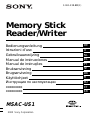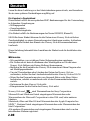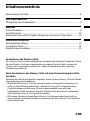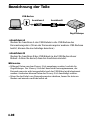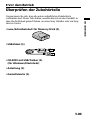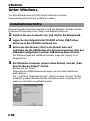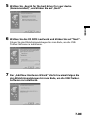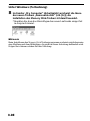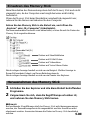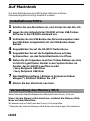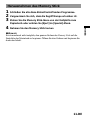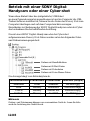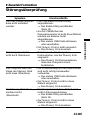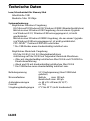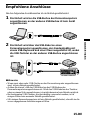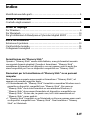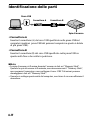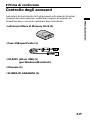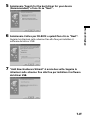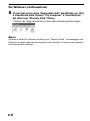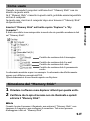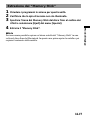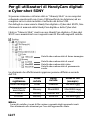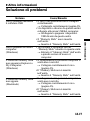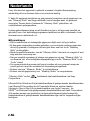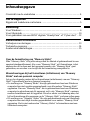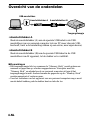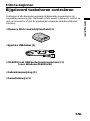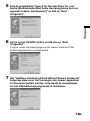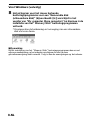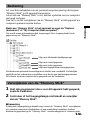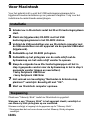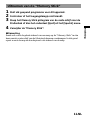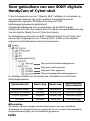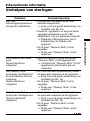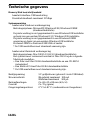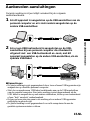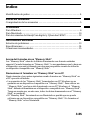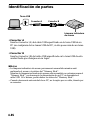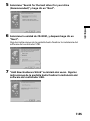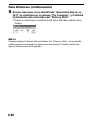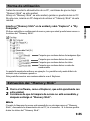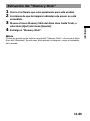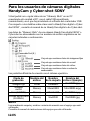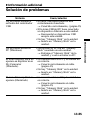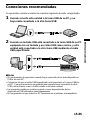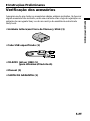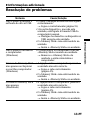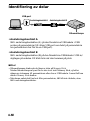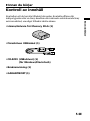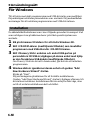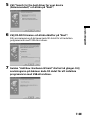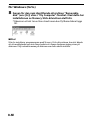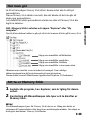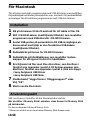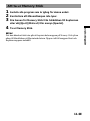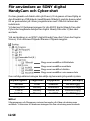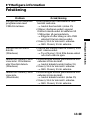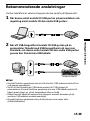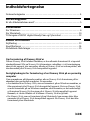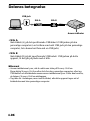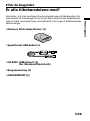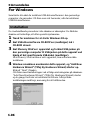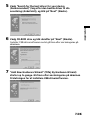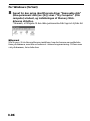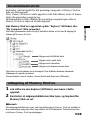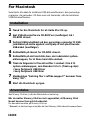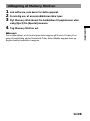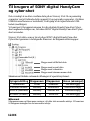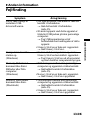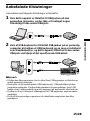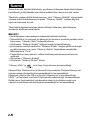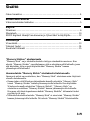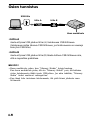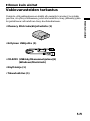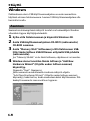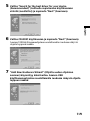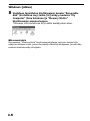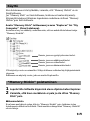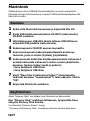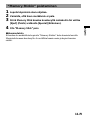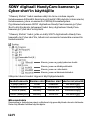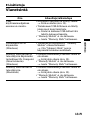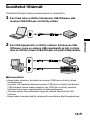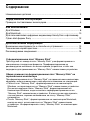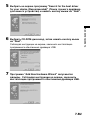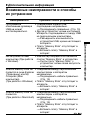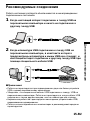Sony DCR-VX2000E de handleiding
- Categorie
- Externe harde schijven
- Type
- de handleiding

3-061-238-23 (1)
Memory Stick
Reader/Writer
2000 Sony Corporation
MSAC-US1
Bedienungsanleitung
Istruzioni d’uso
Gebruiksaanwijzing
Manual de instrucciones
Manual de instruções
Bruksanvisning
Brugsanvisning
Käyttöohjeet
Инструкция по эксплуатации
xxxxxxxxx
xxxxxxxxx
KR
CT
RU
FI
DK
SE
PT
ES
NL
IT
DE

2-DE
Deutsch
Lesen Sie diese Anleitung vor der Inbetriebnahme genau durch, und bewahren
Sie sie zum späteren Nachschlagen sorgfältig auf.
Für Kunden in Deutschland
Diese Einheit erfüllt die europäischen EMC-Bestimmungen für die Verwendung
in folgenden Umgebung en:
• Wohngegenden
• Gewerbegebiete
• Leichtindustriegebiete
(Die Einheit erfüllt die Bestimmungen der Norm EN55022, Klasse B.)
Mit Hilfe dieser Einheit können die die Daten eines Memory Stick mit hoher
Geschwindigkeit zu einem Personalcomputer übertragen werden. Außerdem
ermöglicht die Einheit den Einsatz des Memory Stick als herausnehmbares
Laufwerk.
Diese Anleitung behandelt den Anschluss der Einheit und die Installation des
Treibers.
PHinweise
• Wir empfehlen, von wichtigen Daten Sicherungskopien anzulegen.
• Für Datenverlust beim Aufnehmen oder Wiedergeben auf Grund eines
Memory Stick-Fehlers wird keine Haftung übernommen.
• Berühren Sie die Kontakte des Memory Stick niemals mit Ihren Fingern oder
mit Metallgegenständen.
• Um ein Überschreiben oder Löschen der Daten des Memory Stick zu
verhindern, stellen Sie den Löschschutzschalter des Memory Stick auf LOCK.
• Wenn Sie den Personalcomputer vom Suspend-Status oder Sleep-Status
hochstarten, schaltet er manchmal nicht in den Kommunikationsmodus
zurück.
• Optimieren Sie den Memory Stick nicht.
• Komprimieren Sie die Daten des Memory Stick nicht.
Memory Stick und
sind Warenzeichen der Sony Corporation.
Microsoft® und Windows® sind eingetragene Warenzeichen oder
Warenzeichen der Microsoft Corporation in den USA und/oder anderen
Ländern.
Macintosh, iMac und Mac OS sind Warenzeichen der Apple Computer Inc.
MMX™, Pentium® sind eingetragene Warenzeichen oder Warenzeichen der
Intel Corporation.
Alle anderen Warenzeichen und eingetragene Warenzeichen sind von den
betreffenden Haltern registriert.

3-DE
Inhaltsverzeichnis
Formatieren des Memory Stick
Die Memory Stick wurden werksseitig mit einem Spezialformat formatiert. Wenn
Sie den Memory Stick neu formatieren, verwenden Sie das Gerät, in dem der
Memory Stick verwendet werden soll. Dadurch stellen Sie sicher, dass das
Format kompatibel ist.
Beim Formatieren des Memory Stick mit dem Personalcomputer bitte
beachten
Beachten Sie bitte die folgenden Angaben, wenn Sie den Memory Stick mit Ihrem
Personalcomputer formatieren:
• Wenn Sie den Memory Stick mit einem Windows-Computer formatieren, ist
nicht in allen Fällen gewährleistet, dass der Memory Stick im gewünschten
Gerät betrieben werden kann. Er muss gegebenenfalls neu mit dem
betreffenden Gerät formatiert werden. Beachten Sie, dass beim Formatieren
alle Daten des Memory Stick gelöscht werden.
• Mit einem Macintosh formatierte Memory Stick können manchmal nicht in
einem Geräte verwendet werden. Formatieren Sie den Memory Stick nicht mit
einem Macintosh.
Bezeichnung der Teile.......................................................................................... 4
Vor dem Betrieb
Überprüfen der Zubehörteile ............................................................................. 5
Betrieb
Unter Windows..................................................................................................... 6
Auf Macintosh..................................................................................................... 10
Betrieb mit einer SONY Digital-Handycam oder einer Cyber-Shot ........... 12
Zusatzinformation
Störungsüberprüfung ........................................................................................ 13
Technische Daten................................................................................................ 14
Empfohlene Anschlüsse .................................................................................... 15

4-DE
Bezeichnung der Teile
•Anschluss A
Stecken Sie Anschluss A des USB-Kabels in die USB-Buchse des
Personalcomputers. (Wenn der Personalcomputer mehrere USB-Buchsen
besitzt, können Sie eine beliebige benutzen.)
•Anschluss B
Stecken Sie Anschluss B des USB-Kabels in die USB-Buchse dieser
Einheit. Achten Sie darauf, dass der Anschluss einrastet.
PHinweise
• Während Daten aus dem Memory Stick ausgelesen werden, leuchtet die
Zugriffslampe. Der Memory Stick darf dann nicht herausgenommen, der
Personalcomputer nicht ausgeschaltet und das USB-Kabel nicht abgetrennt
werden. Ansonsten können Daten des Memory Stick beschädigt werden.
• Wenn Sie das Kabel vom Personalcomputer abziehen, fassen Sie stets am
Stecker und niemals am Kabel selbst an.
Anschluss A Anschluss B
Zugriffslampe
USB-Buchse

Vor dem Betrieb
5-DE
BVor dem Betrieb
Überprüfen der Zubehörteile
Vergewissern Sie sich, dass alle unten aufgeführten Zubehörteile
vorhanden sind. Wenn Teile fehlen, wenden Sie sich an das Geschäft, in
dem Sie die Einheit gekauft haben, an einen Sony Händler oder ein Sony
Service-Center.
•Lese-/Schreibeinheit für Memory Stick (1)
•USB-Kabel (1)
•CD-ROM mit USB-Treiber (1)
(für Windows/Macintosh)
•Anleitung (1)
•Garantiekarte (1)

6-DE
BBetrieb
Unter Windows
Vor dem Betrieb muss die USB-Treiber-Software in Ihrem
Personalcomputer wie folgt installiert werden.
Installationsschritte
Bei den folgenden Fenstern handelt es sich um Beispiele. Welches Fenster
in Ihrem Fall angezeigt wird, hängt vom Betriebssystem ab.
1 Schalten Sie den Computer ein, und starten Sie Windows98.
2 Legen Sie die (mitgelieferte) CD-ROM mit der USB-Treiber-
Software in das CD-ROM-Laufwerk ein.
3 Setzen Sie den Memory Stick in die Einheit eine und
verbinden Sie die USB-Buchse des Personalcomputers über das
USB-Kabel (mitgeliefert) mit der USB-Buchse dieser Einheit.
Die Software kann nur installiert werden, wenn der Memory Stick
eingesetzt ist.
4 Der Windows-Computer erkennt diese Einheit, und der „Add
New Hardware Wizard“ startet.
Klicken Sie auf „Next“.
Folgen Sie den Bildschirmanweisungen, um mit dem Installieren
fortzufahren.
Der „Add New Hardware Wizard“ startet zweimal, da zwei Treiber
installiert werden. Brechen Sie die Installation nicht vorzeitig ab; sie
muss bis zum Ende ausgeführt werden.

Betrieb
7-DE
5 Wählen Sie „Search for the best driver for your device
(Recommended)“, und klicken Sie auf „Next“.
6 Wählen Sie das CD ROM-Laufwerk und klicken Sie auf “Next”.
Folgen Sie den Bildschirmmeldungen bis zum Ende, um die USB-
Treiber-Software zu installieren.
7 Der „Add New Hardware Wizard” startet zweimal.Folgen Sie
den Bildschirmmeldungen bis zum Ende, um die USB-Treiber-
Software zu installieren.

8-DE
Unter Windows (Fortsetzung)
8 Im Fenster „My Computer“ (Arbeitsplatz) erscheint die Ikone
des neuen Treibers „Removable disk“ (z.B. [G:]); die
Installation des Memory Stick-Treibers ist damit beendet.
* Beachten Sie, dass das Hinzufügen des neuen Laufwerks einige Zeit
in Anspruch nimmt.
PHinweis
Beim Installieren des Memory Stick-Treiberprogramms erscheint möglicherweise
eine Meldung auf dem Bildschirm, die nicht in dieser Anleitung behandelt wird.
Folgen Sie in einem solchen Fall der Meldung.

Betrieb
9-DE
Einsetzen des Memory Stick
Beim Einschalten des Personalcomputers darf der Memory Stick noch nicht
eingesetzt sein, da der Computer sonst möglicherweise nicht richtig
hochstartet.
Wenn der Memory Stick beim Einschalten versehentlich eingesetzt war,
nehmen Sie ihn heraus und rebooten Sie den Computer.
Setzen Sie den Memory Stick in die Einheit ein, und öffnen Sie
„Explorer“ oder „My Computer“ (Arbeitsplatz).
Das herausnehmbare Laufwerk wird aktualisiert, so dass Sie auf die Daten des
Memory Stick zugreifen können.
Bei der obigen Anzeige handelt es sich um ein Beispiel. Welche Anzeige in
Ihrem Fall erscheint, hängt von Ihrem Betriebssystem ab.
Bei der obigen Anzeige handelt es sich um ein Fenster des Explorer.
Herausnehmen des Memory Stick
1 Schließen Sie den Explorer und alle diese Einheit betreffenden
Programme.
2 Vergewissern Sie sich, dass die Zugriffslampe erloschen ist,
und nehmen Sie den Memory Stick heraus.
PHinweis
Bei leuchtender Zugriffslampe darf der Memory Stick nicht herausgenommen
werden, der Personalcomputer nicht ausgeschaltet und der Anschluss nicht
abgetrennt werden. Ansonsten können die Daten im Memory Stick beschädigt
werden.
Ordner mit Standbilddaten
Ordner mit E-Mail-Daten
Ordner mit Videodaten
Ordner mit Voice-Memo-Daten

10-DE
Auf Macintosh
Vor dem Betrieb muss die USB-Treiber-Software in Ihrem
Personalcomputer wie folgt installiert werden.
Installationsschritte
1 Schalten Sie den Macintosh ein, und starten Sie das Mac OS.
2 Legen Sie die (mitgelieferte) CD-ROM mit der USB-Treiber-
Software in das CD-ROM-Laufwerk ein.
3 Verbinden Sie die USB-Buchse des Personalcomputers über
das USB-Kabel (mitgeliefert) mit der USB-Buchse dieser
Einheit.
4 Doppelklicken Sie auf die CD-ROM-Treiber-Ikone.
5 Doppelklicken Sie auf die Festplattenikone mit dem
Systemordner, um das Festplattenfenster zu öffnen.
6 Ziehen Sie die folgenden zwei Mac-Treiber-Dateien aus dem
im Schritt 4 geöffneten Fenster in den System-Ordner im
Fenster, das im Schritt 5 geöffnet wurde:
• Sony Peripheral USB Driver
• Sony Peripheral USB Shim
7 Eine Bestätigungsfrage („Dateien in Extensions-Ordner
ablegen?“) erscheint. Wählen Sie „OK”.
8 Starten Sie den Macintosh neu hoch.
Verwendung des Memory Stick
Setzen Sie nach dem Hochstarten des Macintosh den Memory Stick ein.
Wenn Sie den Memory Stick einsetzen, erscheint die Memory Stick-
Ikone auf dem Bildschirm.
Sie können nun auf die Daten des Memory Stick zugreifen.
* Beachten Sie, dass die Memory Stick-Ikone erst nach einiger Zeit erscheint.

Betrieb
11-DE
Herausnehmen des Memory Stick
1 Schließen Sie alle diese Einheit betreffenden Programme.
2 Vergewissern Sie sich, dass die Zugriffslampe erloschen ist.
3 Ziehen Sie die Memory Stick-Ikone von der Festplatte zum
Papierkorb oder wählen Sie [Eject] im [Special]-Menü.
4 Nehmen Sie den Memory Stick heraus.
PHinweis
Es ist manchmal nicht möglich, den ganzen Ordner des Memory Stick auf die
Festplatte des Macintosh zu kopieren. Öffnen Sie den Ordner und kopieren Sie
dann den Inhalt.

12-DE
Betrieb mit einer SONY Digital-
Handycam oder einer Cyber-shot
Wenn diese Einheit über das (mitgelieferte) USB-Kabel
an einen Personalcomputer angeschlossen ist und im Computer die USB-
Treiber-Software installiert ist, können Sie die Daten des Memory Stick zum
Computer übertragen und auf dem Computerschirm anzeigen.
Einzelheiten zur Bedienung der SONY Digital-Handycam oder der Cyber-
shot entnehmen Sie der betreffenden Anleitung.
Die mit einer SONY Digital-Handycam oder der Cyber-shot
aufgenommenen Memory Stick-Daten werden unter den folgenden Datei-
und Ordnernamen gespeichert.
Die Anzeige hängt vom Betriebssytem ab.
Aufnahmemodus
Standbild
Film
VOICE
E-MAIL
Ordnername
Dcim
Mssony
Mssony
Mssony
Ordnername
100msdcf
Moml0001
Momlv100
Imcif100
Dateiname (Beispiel)
Dsc00001.jpg
Mov00001.mpg
Dsc00001.mpg
Dsc00001.jpg
PHinweis
Ordner- und Dateinamen hängen vom verwendeten Gerät ab. Lesen Sie bitte
auch die Anleitung des Geräts durch.
Ordner mit Standbilddaten
Ordner mit E-Mail-Daten
Ordner mit Videodaten
Ordner mit Voice-Memo-Daten

Zusatzinformation
13-DE
BZusatzinformation
Störungsüberprüfung
Symptom
Die USB-Treiber-Software
kann nicht installiert
werden.
Der Computer startet
nicht hoch (Windows).
Der Computer kann die
Daten des Memory Stick
nicht lesen (Windows).
Die Memory Stick-Ikone
erscheint nicht
(Macintosh).
Ursache/Abhilfe
•Das USB-Kabel ist nicht richtig
angeschlossen.
t Das Kabel richtig anschließen
(Seite 15).
•An der USB-Buchse des
Personalcomputer ist nicht diese Einheit,
sondern ein anderes Gerät
angeschlossen.
t Das andere USB-Gerät abtrennen
oder ausschalten.
•Der Memory Stick ist nicht eingesetzt.
t Den Memory Stick einsetzen.
•Beim Versuch, den Computer
hochzustarten, war der Memory Stick
eingesetzt.
t Den Memory Stick herausnehmen,
dann den Computer erneut
hochstarten.
•Der Personalcomputer und diese Einheit
sind nicht richtig miteinander
verbunden.
t Das andere USB-Gerät abtrennen
oder ausschalten.
•Der Memory Stick ist nicht in diese
Einheit eingesetzt.
t Den Memory Stick einsetzen.
•Der Computer und diese Einheit sind
nicht richtig angeschlossen.
t Das Kabel richtig anschließen
(Seite 15).
•Der Memory Stick ist nicht in diese
Einheit eingesetzt.
t Den Memory Stick einsetzen.

14-DE
Technische Daten
Lese-/Schreibeinheit für Memory Stick
Schnittstelle: USB
Baudrate: Max. 12 Mbps
Systemanforderung
Empfohlene Windows-Umgebung
OS: Microsoft® Windows® 98, Windows® 98SE (Standardinstallation)
Betrieb in einer Windows® 98-Umgebung, die aus einem Upgrade
von Windows® 3.1/Windows® 95 hervorgegangen ist, ist nicht
gewährleistet.
Betrieb in einer Windows® 98SE-Umgebung, die aus einem Upgrade
von Windows® 98 hervorgegangen ist, ist nicht gewährleistet.
CPU: MMX™ Pentium® 200 MHz oder höher
* Die USB-Buchse muss standardmäßig installiert sein.
Empfohlene Macintosh-Umgebung
OS: Mac OS 8.5.1/8.6/9.0 (Standardinstallation)
Aufrüstung auf Mac OS 9.0 auf folgenden Macintosh-Maschinen:
• iMac mit standardmäßig installiertem Mac OS 8.6 und CD-ROM in
Einschubausführung
• iBook und G4 mit standardmäßig installiertem Mac OS 8.6
* Die USB-Buchse muss standardmäßig installiert sein.
Betriebsspannung 5 V Gleichspannung (über USB-Kabel
geliefert)
Stromaufnahme Betrieb: max. 100 mA
Bereitschaft: max. 500 µA
Außenabmessungen ca. 68 × 25 × 89 mm (B/H/T)
Gewicht ca. 70 g
Umgebungsbedingungen 0 °C bis 40 °C (nicht kondensiert)

Zusatzinformation
15-DE
Empfohlene Anschlüsse
Bei den folgenden Anschlussarten ist ein Betrieb gewährleistet.
1 Die Einheit wird an die USB-Buchse des Personalcomputers
angeschlossen; an der anderen USB-Buchse ist kein Gerät
angeschlossen:
2 Die Einheit wird über das USB-Kabel an einen
Personalcomputer angeschlossen, der standardmäßig mit
einem USB-Keyboard und einer Maus ausgestattet ist, wobei
die USB-Tastatur an der anderen USB-Buchse angeschlossen
ist:
PHinweise
• Wenn zwei oder mehr USB-Geräte an den Personalcomputer angeschlossen
sind, ist kein Betrieb gewährleistet.
• Achten Sie darauf, daß das USB-Kabel an der USB-Buchse des
Personalcomputers angeschlossen ist. Wird das USB-Kabel an der Tastatur
oder an einem Hub angeschlossen, ist möglicherweise kein Betrieb möglich.
• Bei bestimmten USB-Geräten, die gleichzeitig verwendet werden, ist in
einigen Fällen kein normaler Betrieb gewährleistet.
• Mit einigen Personalcomputern ist kein Betrieb gewährleistet, obwohl sie die
zuvor angegebenen Anforderungen erfüllen.

2-IT
Italiano
Prima di usare l’unità leggere attentamente queste istruzioni e conservarle per
riferimenti futuri.
Si può collegare questa unità ad un personal computer in modo che i dati in un
“Memory Stick” possano essere trasferiti al personal computer ad alta velocità.
Si può anche usare il “Memory Stick” come disco rimovibile.
Questo manuale descrive come collegare questa unità, come installare il driver,
il modo di impiego e l’assistenza tecnica.
PNote
• Consigliamo di creare copie di riserva dei dati importanti.
• Il contenuto dei dati non può essere compensato se la registrazione o
riproduzione non viene eseguita in seguito a problemi di funzionamento come
un errore di “Memory Stick”.
• Non toccare i terminali del “Memory Stick” con le dita o oggetti metallici.
• Per evitare la registrazione o la cancellazione di dati sul “Memory Stick”,
spostare l’interruttore di protezione dalla scrittura del “Memory Stick” su
“Lock”.
• Lo stato di comunicazione a volte non viene ripristinato anche se il computer
viene riattivato da uno stato di sospesione o sonno.
• Non ottimizzare i “Memory Stick”.
• Non comprimere i dati su “Memory Stick”.
“Memory Stick” e
sono marchi di Sony Corporation.
Microsoft® e Windows® sono marchi registrati o marchi di Microsoft
Corporation negli Stati Uniti e/o in altri paesi.
Macintosh, iMac e Mac OS sono marchi di Apple Computer, Inc.
MMX™ e Pentium® sono marchi registrati o marchi di Intel Corporation.
Tutti gli altri nomi di aziende e di prodotti qui citati possono essere i marchi o
marchi registrati delle rispettive aziende.

3-IT
Indice
Formattazione dei “Memory Stick”
Quando i “Memory Stick” escono dalla fabbrica, sono già formattati secondo
uno speciale formato standard. Quando si formattano i “Memory Stick”,
consigliamo di formattarli sul dispositivo con cui saranno usati in modo che
siano compatibili per l’uso su dispositivi compatibili con “Memory Stick”.
Precauzioni per la formattazione di “Memory Stick” su un personal
computer
Fare attenzione a quanto segue quando si formattano i “Memory Stick”, ad
esempio sul personal computer usato.
• Il funzionamento dei “Memory Stick” formattati su macchine Windows non è
garantito su dispositivi compatibili con “Memory Stick”. Per usare un
“Memory Stick” che è stato formattato su una macchina Windows, il
“Memory Stick” deve essere riformattato sul dispositivo compatibile con
“Memory Stick”. Notare che, in questo caso, tutti i dati memorizzati sul
“Memory Stick” vanno perduti.
• I “Memory Stick” formattati su un Macintosh a volte non possono essere usati
su dispositivi compatibili con “Memory Stick”. Non formattare i “Memory
Stick” su Macintosh.
Identificazione delle parti.................................................................................... 4
Prima di cominciare
Controllo degli accessori ..................................................................................... 5
Modo di impiego
Per Windows ......................................................................................................... 6
Per Macintosh ..................................................................................................... 10
Per gli utilizzatori di Handycam e Cyber-shot digitali SONY .................... 12
Altre informazioni
Soluzione di problemi ........................................................................................ 13
Caratteristiche tecniche...................................................................................... 14
Collegamenti consigliati .................................................................................... 15

4-IT
Identificazione delle parti
•Connettore A
Inserire il connettore (A) del cavo USB specificato nella presa USB sul
computer (qualsiasi presa USB del personal computer se questo è dotato
di più prese USB).
•Connettore B
Inserire il connettore (B) del cavo USB specificato nella presa USB su
questa unità fino a che scatta in posizione.
PNote
• La spia di accesso si illumina durante l’accesso ai dati sul “Memory Stick”.
Quando la spia di accesso è illuminata, non rimuovere mai il “Memory Stick”,
non spegnere il computer e non scollegare il cavo USB. Tali azioni possono
danneggiare i dati sul “Memory Stick”.
• Quando si scollega questa unità dal computer, non tirare il cavo ma afferrare il
connettore.
Connettore A Connettore B
Spia di accesso
Presa USB

Prima di cominciare
5-IT
BPrima di cominciare
Controllo degli accessori
Assicurarsi di aver ricevuto tutti gli accessori sotto elencati. Se alcuni
accessori dovessero mancare, contattare il negozio di acquisto, un
rivenditore Sony o un centro assistenza Sony autorizzato.
•Lettore/scrittore di Memory Stick (1)
•Cavo USB specificato (1)
•CD-ROM (driver USB) (1)
(per Windows/Macintosh)
•Manuale (1)
•SCHEDA DI GARANZIA (1)

6-IT
BModo di impiego
Per Windows
Innanzitutto installare sul computer utilizzato il software del driver USB
incluso nella confezione. Usare il seguente procedimento per installare il
software del driver USB.
Installazione
Le schermate mostrate nel seguente procedimento sono solo esempi. Le
schermate che effettivamente appaiono possono differire a seconda
dell’OS.
1 Accendere il computer per avviare Windows 98.
2 Inserire il CD-ROM con il software del driver USB (in
dotazione) nell’unità CD-ROM.
3 Inserire il “Memory Stick” nell’unità e collegare la presa USB
del personal computer alla presa USB di questa unità usando il
cavo USB specificato (in dotazione).
Se il “Memory Stick” non è inserito nell’unità, non è possibile
installare il software.
4 La macchina Windows riconosce questa unità e avvia “Add
New Hardware Wizard”.
Fare clic su “Next”.
Seguire le istruzioni sullo schermo per procedere con l’installazione.
“Add New Hardware Wizard” si avvia due volte perché sono
installati due driver. Non interrompere l’installazione a metà e
completare l’installazione.

Modo di impiego
7-IT
5 Selezionare “Search for the best driver for your device
(Recommended)” e fare clic su “Next”.
6 Selezionare il drive per CD-ROM e quindi fare clic su “Next”.
Seguire le istruzioni sullo schermo fino alla fine per installare il
software del driver USB.
7 “Add New Hardware Wizard” si avvia due volte. Seguire le
istruzioni sullo schermo fino alla fine per installare il software
del driver USB.

8-IT
Per Windows (continuazione)
8 L’icona del nuovo drive “Removable disk” identificato (es. [G:])
è visualizzata nella finestra “My Computer” e l’installazione
del driver per “Memory Stick” finisce.
* Notare che l’aggiunta del disco rimovibile richiede qualche tempo.
PNota
Quando si installa il software del driver per “Memory Stick”, un messaggio non
descritto in questo manuale può apparire sullo schermo. In questo caso, seguire
le istruzioni sullo schermo.

Modo di impiego
9-IT
Come usare
Quando si accende il computer verificare che il “Memory Stick” non sia
inserito in questa unità.
Se il “Memory Stick” è inserito in questa unità, potrebbe essere impossibile
avviare il computer.
In questo caso, riavviare il computer dopo aver rimosso il “Memory Stick”
da questa unità.
Inserire il “Memory Stick” nell’unità e aprire “Explorer” o “My
Computer”.
Il disco rimovibile viene reimpostato in modo che sia possibile accedere ai dati
sul “Memory Stick”.
La schermata mostrata sopra è un esempio. La schermata che effettivamente
appare può differire a seconda dell’OS.
Questa schermata è di una finestra aperta con Explorer.
Rimozione del “Memory Stick”
1 Chiudere i software come Explorer attivati per questa unità.
2 Verificare che la spia di accesso non sia illuminata e quindi
estrarre il “Memory Stick”.
PNota
Quando la spia di accesso è illuminata, non estrarre il “Memory Stick”, non
spegnere il computer e non scollegare il connettore. Tali azioni possono
danneggiare i dati sul “Memory Stick”.
Cartella che contiene dati di immagine
Cartella che contiene dati di e-mail
Cartella che contiene dati video
Cartella che contiene dati di promemoria
vocale

10-IT
Per Macintosh
Innanzitutto installare sul computer utilizzato il software del driver USB
incluso nella confezione. Usare il seguente procedimento per installare il
software del driver USB.
Installazione
1 Accendere il Macintosh per avviare Mac OS.
2 Inserire il CD-ROM del software del driver USB (in dotazione)
nell’unità CD-ROM.
3 Collegare la presa USB del personal computer alla presa USB
di questa unità usando il cavo USB specificato (in dotazione).
4 Fare un doppio clic sull’icona dell’unità CD-ROM.
5 Fare un doppio clic sull’icona del disco fisso che contiene
System Folder per aprire la finestra del disco fisso.
6 Trascinare li seguenti due file di driver per Mac dalla finestra
aperta al punto 4 a System Folder nella finestra aperta al
punto 5 (trascina e lascia):
• Sony Peripheral USB Driver
• Sony Peripheral USB Shim
7 Appare il messaggio “Inserire i file nella cartella estensioni?”.
Selezionare “OK”.
8 Riavviare il Macintosh.
Modo di impiege
Inserire un “Memory Stick” dopo che il Macintosh si è avviato.
Quando si inserisce il “Memory Stick” nell’unità, l’icona di Memory
Stick appare sul desktop.
Si può accedere ai dati sul “Memory Stick”.
* Notare che occorre un certo tempo prima che appaia l’icona del Memory Stick.

Modo di impiego
11-IT
Estrazione del “Memory Stick”
1 Chiudere i programmi in azione per questa unità.
2 Verificare che la spia di accesso non sia illuminata.
3 Spostare l’icona del Memory Stick dal disco fisso al cestino dei
rifiuti o selezionare [Eject] dal menu [Special].
4 Estrarre il “Memory Stick”.
PNota
Può non essere possibile copiare un’intera cartella del “Memory Stick” in una
volta sul disco fisso del Macintosh. In questo caso prima aprire la cartella e poi
copiare il contenuto della cartella.

12-IT
Cartella che contiene dati di fermo immagine
Cartella che contiene dati di e-mail
Cartella che contiene dati video
Cartella che contiene dati di promemoria
vocale
Per gli utilizzatori di HandyCam digitali
e Cyber-shot SONY
Si possono visionare o catturare dati su “Memory Stick” su un computer
collegando questa unità con il cavo USB specificato (in dotazione) ad un
computer su cui è stato installato il software del driver USB.
Per dettagli su come usare la HandyCam digitale o Cyber-shot SONY, fare
riferimento al manuale della HandyCam digitale o della Cyber-shot.
I dati su “Memory Stick” creati con una HandyCam digitale o Cyber-shot
SONY sono memorizzati con i seguenti nomi di file nelle seguenti cartelle.
Le schermate che effettivamente appaiono possono differire a seconda
dell’OS.
Modo di
registrazione
Fermo immagine
Immagini in
movimento
VOICE
E-MAIL
Nome
cartella
Dcim
Mssony
Mssony
Mssony
Nome
cartella
100msdcf
Moml0001
Momlv100
Imcif100
Nome di file
(esempio)
Dsc00001.jpg
Mov00001.mpg
Dsc00001.mpg
Dsc00001.jpg
PNota
I nomi di cartella e i nomi di file variano a seconda degli apparecchi usati.
Fare riferimento alle istruzioni per l’uso dell’apparecchio usato.

Altre informazioni
13-IT
BAltre informazioni
Soluzione di problemi
Sintomo
Non è possibile installare
il software USB.
Non è possibile avviare il
computer.
(Windows)
L’icona del Memory Stick
non appare in Explorer o
My Computer.
(Windows)
L’icona del Memory Stick
non appare.
(Macintosh)
Causa/Rimedio
•Il cavo USB specificato non è collegato
correttamente.
t Collegarlo correttamente (pagina 15).
•Un dispositivo diverso da questa unità è
collegato alla presa USB del computer.
t Scollegare o spegnere i dispositivi
USB diversi da questa unità.
•Il “Memory Stick” non è inserito
nell’unità.
t Inserire il “Memory Stick” nell’unità.
• Si è avviato il computer con un
“Memory Stick” inserito in questa unità.
t Estrarre il “Memory Stick” dall’unità
e quindi avviare di nuovo il
computer.
•Il collegamento tra personal computer e
unità non è corretto.
t Collegare correttamente il cavo
(pagina 15).
•Il “Memory Stick non è inserito
nell’unità.
t Inserire il “Memory Stick” nell’unità.
•Il collegamento tra personal computer e
unità non è corretto.
t Collegare correttamente il cavo
(pagina 15).
•Il “Memory Stick non è inserito
nell’unità.
t Inserire il “Memory Stick” nell’unità.

14-IT
Caratteristiche tecniche
Lettore/scrittore di Memory Stick
Interfaccia: Interfaccia USB
Velocità baud: Mass. 12 Mbps
Sistema necessario
Ambiente Windows consigliato
OS: Microsoft® Windows® 98, Windows® 98SE (installazione
standard)
Il funzionamento in un ambiente Windows® 98 modificato da
Windows® 3.1/Windows® 95 non è garantito.
Il funzionamento in un ambiente Windows® 98SE modificato da
Windows® 98 non è garantito.
CPU: MMX™ Pentium® da 200 MHz o più
* La presa USB deve essere installata di serie.
Ambiente Macintosh consigliato
OS: Mac OS 8.5.1/8.6/9.0 (installazione standard)
Aggiornamento a Mac OS 9.0 sui seguenti Macintosh:
• iMac su cui era installato di serie Mac OS 8.6 con unità CD-ROM di
tipo a fessura
• iBook e G4 su cui era installato di serie Mac OS 8.6
* La presa USB deve essere installata di serie.
Tensione operativa 5 V CC (fornita dal cavo USB)
Consumo di corrente Azione: mass. 100 mA
Attesa: mass. 500 µA
Dimensioni esterne Circa 68 × 25 × 89 mm (l/a/p)
Massa Circa 70 g
Ambiente di impiego Da 0 °C a 40 °C (senza condensa)

Altre informazioni
15-IT
Collegamenti consigliati
Il funzionamento con i seguenti collegamenti è stato verificato.
1 Quando questa unità è collegata alla presa USB del computer
e nulla è collegato all’altra presa USB:
2 Quando una tastiera USB è collegata alla presa USB di un
computer con tastiera e mouse USB di serie e questa unità è
collegata all’altra presa USB con il cavo USB specificato:
PNote
• Il funzionamento non è garantito quando due o più dispositivi USB sono
collegati ad un solo computer.
• Assicurarsi che il cavo USB specificato sia collegato alla presa USB del
computer. Il funzionamento non è garantito se il cavo USB è collegato ad altre
prese come quelle sulla tastiera o su un pannello di collegamento.
• Il funzionamento è talvolta anomalo a seconda dei dispositivi USB usati
contemporaneamente.
• Il funziomanento non è garantito su tutti i computer con l’ambiente
consigliato.

2-NL
Nederlands
Lees, alvorens het apparaat in gebruik te nemen, de gebruiksaanwijzing
aandachtig door en bewaar deze voor eventuele naslag.
U kunt dit apparaat aansluiten op een personal computer om de gegevens van
een “Memory Stick” met hoge snelheid over te brengen naar de personal
computer. Tevens kunt u hiermee de “Memory Stick” gebruiken als
verwijderbaar opslagmedium.
In deze gebruiksaanwijzing wordt beschreven hoe u dit apparaat aansluit en
gebruikt, hoe u het besturingsprogramma installeert en hoe u informatie kunt
inwinnen over onderhoud e.d.
POpmerkingen
• Het is aanbevolen om belangrijke gegevens altijd eerst veilig te stellen.
• Er kan geen vergoeding worden geboden voor eventuele verloren gegevens
als er bij opname of weergave iets mis gaat door een fout in de “Memory
Stick” en dergelijke.
• Raak de aansluitcontacten van de “Memory Stick” niet met uw vingers of met
enig metalen voorwerp aan.
• Om per ongeluk opnemen of wissen van gegevens op een “Memory Stick” te
voorkomen, zet u het schrijfbeveiligingsknopje van de “Memory Stick” in de
“Lock” stand.
• De communicatie kan soms niet hervat worden als uw personal computer
wordt gestart vanuit de ruststand of stroombesparingsstand.
• Probeer niet om “Memory Sticks” te optimaliseren.
• Probeer niet de gegevens op uw “Memory Sticks” te comprimeren.
“Memory Stick” en het
beeldmerk zijn handelsmerken van Sony
Corporation.
Microsoft® en Windows® zijn handelsmerken of gedeponeerde handelsmerken
van Microsoft Corporation in de Verenigde Staten en andere landen.
Macintosh, iMac en Mac OS zijn handelsmerken van Apple Computer, Inc.
MMX
TM
en Pentium® zijn gedeponeerde handelsmerken van Intel Corporation.
Alle andere namen van producten in deze gebruiksaanwijzing kunnen de
handelsmerken of gedeponeerde handelsmerken zijn van de respectievelijke
bedrijven.

3-NL
Inhoudsopgave
Over de formattering van “Memory Sticks”
Elke “Memory Stick” is bij aflevering vanaf de fabriek al geformatteerd in een
speciaal standaardformaat. Als u een “Memory Stick” wilt formatteren, is het
aanbevolen dit te doen met het apparaat waarin u de “Memory Stick” gaat
gebruiken, om er zeker van te zijn dat de formattering compatibel is.
Waarschuwingen bij het formatteren (initialiseren) van “Memory
Sticks” met een personal computer
Let op de volgende punten bij het formatteren (initialiseren) van een “Memory
Stick”, bijvoorbeeld met uw personal computer.
• De werking van “Memory Sticks” die zijn geformatteerd met een Windows
computer kan niet worden gegarandeerd voor alle andere “Memory Stick”
apparaten. Om een “Memory Stick” die is geformatteerd met een Windows
computer te gebruiken met dit apparaat, zult u de “Memory Stick” opnieuw
moeten formatteren met dit apparaat. Houd er echter wel rekening mee, dat
bij het formatteren alle gegevens op de “Memory Stick” verloren zullen gaan.
• De werking van “Memory Sticks” die zijn geformatteerd met een Macintosh
computer kan niet altijd worden gegarandeerd voor andere “Memory Stick”
apparaten. Het is niet aanbevolen “Memory Sticks” te formatteren met een
Macintosh computer.
Overzicht van de onderdelen ............................................................................. 4
Om te beginnen
Bijgeleverd toebehoren controleren ................................................................... 5
Bediening
Voor Windows ...................................................................................................... 6
Voor Macintosh................................................................................................... 10
Voor gebruikers van een SONY digitale “HandyCam” of “Cyber-shot” .. 12
Aanvullende informatie
Verhelpen van storingen ................................................................................... 13
Technische gegevens .......................................................................................... 14
Aanbevolen aansluitingen................................................................................. 15

4-NL
Overzicht van de onderdelen
•Aansluitstekker A
Steek de aansluitstekker (A) aan de speciale USB-kabel in de USB-
aansluitbus van uw personal computer (als uw PC meer dan één USB-
bus heeft, kunt u de aansluiting maken op een ervan, naar eigen keuze).
•Aansluitstekker B
Steek de aansluitstekker (B) aan de speciale USB-kabel in de USB
aansluitbus van dit apparaat, tot de stekker er in vastklikt.
POpmerkingen
• Het toegangslampje licht op wanneer de “Memory Stick” wordt gelezen en
wanneer er gegevens op worden weggeschreven. Verwijder nooit de
“Memory Stick” en schakel nooit uw personal computer uit terwijl het
toegangslampje brandt. Anders kunnen de gegevens op de “Memory Stick”
worden aangetast of verloren gaan.
• Voor het losmaken van het apparaat van uw personal computer mag u nooit
aan de kabel trekken; pak de stekker beet en trek die los.
Aansluitstekker A Aansluitstekker B
Toegangslampje
USB-aansluitbus

Om te beginnen
5-NL
BOm te beginnen
Bijgeleverd toebehoren controleren
Controleer of alle hieronder getoonde bijbehorende accessoires in de
verpakking aanwezig zijn. Ontbreekt er iets, neemt u dan a.u.b. contact op
met uw leverancier of met de plaatselijke technische onderhoudsdienst
van Sony.
•Memory Stick Lees/schrijfeenheid (1)
•Speciale USB-kabel (1)
• CD-ROM (met USB besturingsprogramma) (1)
(voor Windows/Macintosh)
•Gebruiksaanwijzing (1)
•Garantiebewijs (1)

6-NL
BBediening
Voor Windows
Voor het gebruik zult u eerst het USB besturingsprogramma dat is
bijgeleverd moeten installeren op uw personal computer. Volg voor het
installeren de onderstaande aanwijzingen.
Installatie
De afbeeldingen van het monitorscherm in de volgende procedure zijn
slechts voorbeelden. De feitelijke aanblik van het scherm kan verschillen
voor de diverse besturingssystemen.
1 Schakel uw computer in zodat Windows 98 gestart wordt.
2 Plaats de (bijgeleverde) CD-ROM met het USB
besturingsprogramma in het CD-ROM station van uw PC.
3 Steek een “Memory Stick” in dit apparaat en verbind de USB-
aansluitbus van uw personal computer met de USB-
aansluitbus van dit apparaat via de speciale USB-kabel
(bijgeleverd).
Zolang er geen “Memory Stick” in dit apparaat zit, zult u het
programma niet kunnen installeren.
4 De Windows computer zal dit apparaat herkennen en dan
verschijnt de “Add New Hardware Wizard (Wizard Nieuwe
Hardware)” op het scherm.
Klik op “Next (Volgende)”.
Volg de aanwijzingen op het scherm om door te gaan met de installatie.
Het “Add New Hardware Wizard (Wizard Nieuwe Hardware)”
hulpprogramma voor het toevoegen van nieuwe apparatuur zal
tweemaal gestart worden, aangezien er twee verschillende
stuurprogramma’s worden geïnstalleerd. Onderbreek de installatie
niet halverwege, maar volg alle instructies voor een volledige
installatie.

Bediening
7-NL
5 Kies de mogelijkheid “Search for the best driver for your
device (Recommended)(Het beste stuurprogramma voor uw
apparaat zoeken. (Aanbevolen))” en klik op “Next
(Volgende)”.
6 Stel in op het CD-ROM station en klik dan op “Next
(Volgende)”.
Volg nu verder alle aanwijzingen op het scherm totdat het USB-
besturingsprogramma is geïnstalleerd.
7 Het “Add New Hardware Wizard (Wizard Nieuwe Hardware)”
hulpprogramma voor het toevoegen van nieuwe apparatuur
zal tweemaal gestart worden. Volg steeds de aanwijzingen
om het USB-besturingsprogramma te installeren.

8-NL
Voor Windows (vervolg)
8 Het pictogram voor het nieuw herkende
besturingsprogramma voor een “Removable disk
(uitneembare disk)” (bijvoorbeeld: [G:]) verschijnt in het
venster van “My computer (Deze computer) ”en hiermee is de
installatie van het“ Memory Stick” besturingsprogramma
voltooid.
* Overigens kan de herkenning en toevoeging van een uitneembare
disk wel even duren.
POpmerking
Bij het installeren van het “Memory Stick” besturingsprogramma kan er wel
eens een mededeling op het scherm verschijnen die niet in deze
gebruiksaanwijzing staat vermeld. Volgt u dan de aanwijzingen op het scherm.

Bediening
9-NL
Bediening
Let voor het inschakelen van uw personal computer goed op dat er geen
“Memory Stick” in dit apparaat aanwezig is.
Als er wel een “Memory Stick” in zit, kan het opstarten van uw computer
niet goed verlopen.
Dan zult u na het verwijderen van de “Memory Stick” uit dit apparaat uw
computer opnieuw moeten starten.
Plaats een “Memory Stick” in het apparaat en open de “Explorer
(Verkenner)” of “My Computer (Deze computer)”.
Nu wordt er een uitneembare disk toegevoegd, die u toegang biedt tot de
gegevens op de “Memory Stick”.
Het hierboven getoonde boomdiagram is slechts een voorbeeld. De feitelijke
aanblik van het scherm kan verschillen voor de diverse besturingssystemen.
Dit scherm toont een venster dat is geopend met de Verkenner.
Verwijderen van de “Memory Stick”
1 Sluit alle programma’s die u voor dit apparaat hebt geopend,
zoals de Verkenner.
2 Controleer of het toegangslampje niet brandt en verwijder
dan de “Memory Stick”.
POpmerking
Zolang het toegangslampje brandt mag u nooit de “Memory Stick” verwijderen,
uw personal computer uitschakelen, of een aansluiting losmaken. Anders
kunnen de gegevens op de “Memory Stick” worden aangetast of verloren gaan.
Map met stilstaande beeldgegevens
Map met e-mail gegevens
Map met video-gegevens
Map met ingesproken memogegevens

10-NL
Voor Macintosh
Voor het gebruik zult u eerst het USB besturingsprogramma dat is
bijgeleverd moeten installeren op uw personal computer. Volg voor het
installeren de onderstaande aanwijzingen.
Installatie
1 Schakel uw in Macintosh zodat het Mac OS besturingssysteem
start.
2 Plaats de (bijgeleverde) CD-ROM met het USB
besturingsprogramma in het CD-ROM station.
3 Verbind de USB-aansluitbus van uw Macintosh computer met
de USB-aansluitbus van dit apparaat via de speciale USB-kabel
(bijgeleverd).
4 Dubbelklik op het CD-ROM pictogram.
5 Dubbelklik op het pictogram van de vaste schijf met de
Systeemmap om het vaste schijf venster te openen.
6 Sleep de volgende twee Mac besturingsmappen uit het in
stap 4 geopende venster naar de Systeemmap in het in stap 5
geopende venster (slepen en neerzetten):
• Sony Peripheral USB Driver
• Sony Peripheral USB Shim
7 Het verzoek om bevestiging “Bestanden in Extensie-map
plaatsen?” verschijnt. Bevestig dit met “OK”.
8 Start uw Macintosh computer opnieuw.
Toepassing
Plaats een “Memory Stick” nadat uw Macintosh is opgestart.
Wanneer u een “Memory Stick” in het apparaat steekt, verschijnt er
een Memory Stick pictogram op uw werkblad.
Hiermee verkrijgt u toegang tot de gegevens op de “Memory Stick”.
* Overigens kan het wel even duren voor het Memory Stick pictogram
verschijnt.

Bediening
11-NL
Uitnemen van de “Memory Stick”
1 Sluit elk geopend programma voor dit apparaat.
2 Controleer of het toegangslampje niet brandt.
3 Sleep het Memory Stick pictogram van de vaste schijf naar de
Prullenbak of kies het onderdeel [Eject] uit het [Special] menu.
4 Verwijder de “Memory Stick”.
POpmerking
Soms zult u niet de gehele inhoud van een map op de “Memory Stick” in één
keer naar de vaste schijf van de Macintosh kunnen overbrengen. In dat geval
opent u eerst de map en dan kopieert u de inhoud van de map.

12-NL
Map met stilstaande beeldgegevens
Map met e-mail gegevens
Map met video-gegevens
Map met ingesproken memogegevens
Voor gebruikers van een SONY digitale
HandyCam of Cyber-shot
U kunt de gegevens van een “Memory Stick” bekijken of overnemen op
een personal computer die op dit apparaat is aangesloten met de
(bijgeleverde) speciale USB-kabel en waarop het USB
besturingsprogramma is geïnstalleerd.
Nadere bijzonderheden over de bediening van de SONY digitale
HandyCam of Cyber-shot camera kunt u vinden in de gebruiksaanwijzing
van uw digitale HandyCam of Cyber-shot camera.
De beeldgegevens die met een SONY digitale HandyCam of Cyber-shot
camera zijn vastgelegd op een “Memory Stick” zullen in de volgende
mappen en bestandsnamen worden overgenomen.
De feitelijke aanblik van dit scherm kan verschillen voor de diverse
besturingssystemen.
Opnamefunctie
Stilstaand beeld
Bewegende beelden
VOICE (spraak)
E-MAIL
Naam map
Dcim
Mssony
Mssony
Mssony
Naam map
100msdcf
Moml0001
Momlv100
Imcif100
Bestandsnaam
(bijvoorbeeld)
Dsc00001.jpg
Mov00001.mpg
Dsc00001.mpg
Dsc00001.jpg
POpmerking
De namen van deze mappen en bestanden kunnen wel eens verschillen,
afhankelijk van de apparatuur die u gebruikt. Zie voor nadere bijzonderheden
de gebruiksaanwijzing van de betreffende apparatuur.

Aanvullende informatie
13-NL
BAanvullende informatie
Verhelpen van storingen
Probleem
Het USB
besturingsprogramma is
niet goed te installeren.
De computer start nient
goed.
(bij een Windows
computer)
Het Memory Stick
pictogram verschijnt niet
in de Verkenner of Deze
computer.
(bij een Windows
computer)
Het Memory Stick
pictogram verschijnt niet.
(bij een Macintosh
computer)
Oorzaak/Oplossing
•De speciale USB-kabel is niet naar
behoren aangesloten.
t Zorg voor een goede aansluiting van
de kabel (zie blz. 15).
•Naast dit apparaat is er nog een ander
apparaat aangesloten op de USB
aansluitbus van uw personal computer.
t Maak alle USB apparatuur los of
schakel deze uit, behalve dit
apparaat.
•Er zit geen “Memory Stick” in het
apparaat.
t Plaats een “Memory Stick” in het
apparaat.
•Start de computer terwijl er nog een
“Memory Stick” in dit apparaat zit.
t Verwijder de “Memory Stick” uit dit
apparaat en start daarna pas uw
computer.
•Er is iets mis met de aansluiting tussen
de personal computer en dit apparaat.
t Zorg voor een goede aansluiting van
de kabel (zie blz. 15).
•Er zit geen “Memory Stick” in het
apparaat.
t Plaats een “Memory Stick” in het
apparaat.
•Er is iets mis met de aansluiting tussen
de personal computer en dit apparaat.
t Zorg voor een goede aansluiting van
de kabel (zie blz. 15)
•Er zit geen “Memory Stick” in het
apparaat.
t Plaats een “Memory Stick” in het
apparaat.

14-NL
Technische gegevens
Memory Stick lees/schrijfeenheid
Aansluit-interface: USB aansluiting
Overdrachtsnelheid: maximaal 12 Mbps
Systeemvereisten
Aanbevolen Windows werkomgeving
Besturingssysteem: Microsoft® Windows® 98, Windows® 98SE
(standaardinstallatie)
De juiste werking is niet gegarandeerd in een Windows® 98 installatie
op basis van een eerdere Windows® 3.1/Windows® 95 installatie.
De juiste werking is niet gegarandeerd in een Windows® 98SE
omgeving op basis van een eerdere Windows® 98 installatie.
Processor: MMX
TM
Pentium® 200 MHz of sneller
* De USB aansluitbus moet standaard aanwezig zijn.
Aanbevolen Macintosh werkomgeving
Besturingssysteem: Mac OS 8.5.1/8.6/9.0 (standaardinstallatie)
Het systeem moet vernieuwd worden tot Mac OS 9.0 op de volgende
Macintosh modellen:
• Een iMac met Mac OS 8.6 standaardinstallatie en een CD-ROM
insteekgleuf
• Een iBook of G4 met Mac OS 8.6 standaardinstallatie
* De USB aansluitbus moet standaard aanwezig zijn.
Bedrijsspanning 5 V gelijkstroom (geleverd via de USB-kabel)
Stroomverbruik Bij gebruik maximaal 100 mA
Ruststand maximaal 500 µA
Buitenafmetingen Ca. 68 × 25 × 89 mm (b/h/d)
Gewicht Ca. 70 g (gram)
Omgevingstemperatuur 0 °C tot 40 °C (condensatie niet toegestaan)

Aanvullende informatie
15-NL
Aanbevolen aansluitingen
De juiste werking is vrijwel altijd verzekerd bij de volgende
aansluitmethoden.
1 Als dit apparaat is aangesloten op de USB-aansluitbus van de
personal computer en er is niets anders aangesloten op de
andere USB-aansluitbus:
2 Als er een USB-toetsenbord is aangesloten op de USB-
aansluitbus bij een personal computer die standaard is
uitgerust met een USB-toetsenbord en -muis, met dit
apparaat aangesloten op de andere USB-aansluitbus, via de
speciale USB-kabel:
POpmerkingen
• De juiste werking is niet gegarandeerd als er twee of meer USB-apparaten zijn
aangesloten op dezelfde personal computer.
• Sluit de voorgeschreven USB-kabel rechtstreeks aan op de USB-aansluitbus
van de personal computer. Een juiste werking is niet gegarandeerd als de
USB- kabel is aangesloten op een andere stekkerbus, zoals op een toetsenbord
of een “hub” aansluit/verdeeleenheid.
• Er kan wel eens iets mis gaan in de werking als er andere USB-apparaten
gelijktijdig in gebruik zijn.
• De juiste werking is niet gegarandeerd voor alle computers die aan de
gestelde systeemvereisten voldoen.

2-ES
Español
Antes de utilizar la unidad, lea detenidamente este manual de instrucciones, y
consérvelo para futuras referencias.
Usted podrá conectar esta unidad a su PC para transferir a gran velocidad datos
de un “Memory Stick” al PC. Usted también podrá utilizar el “Memory Stick”
como disco extraíble.
En este manual se describe cómo conectar esta unidad, cómo instalar el
controlador, y cómo utilizar el servicio al cliente.
PNotas
• Le recomendamos que haga una copia de protección de sus datos valiosos.
• El contenido de los datos no podrá compensarse si la grabación o la
reproducción no se realiza debido a un mal funcionamiento, como un error del
“Memory Stick”.
• No toque los terminales del “Memory Stick” con sus dedos ni con objetos
metálicos.
• Para evitar la grabación o el borrado de datos de un “Memory Stick”, ponga el
mando de protección contra escritura en “Lock”.
• El estado de comunicaciones no se restablecerá a veces incluso aunque
restablezca su PC desde un estado de suspensión o descanso.
• No optimice los “Memory Stick”.
• No comprima los datos del “Memory Stick”.
“Memory Stick” y
son marcas comerciales de Sony Corporation.
Microsoft® y Windows® son marcas registradas o comerciales de Microsoft
Corporation, en EE.UU. y/u otros países.
Macintosh, iMac, y Mac OS son marcas comerciales de Apple Computer, Inc.
MMX™ y Pentium® son marcas registradas o comerciales de Intel Corporation.
Todos los demás nombres de compañías y de productos mencionados aquí
pueden ser marcas registradas o comerciales de sus respectivas compañías.

3-ES
Índice
Acerca del formateo de un “Memory Stick”
Los “Memory Stick” salen de la fábrica formateados con formato estándar
especial. Cuando formatee un “Memory Stick”, le recomendamos que lo haga en
el dispositivo que esté utilizando para que sea compatible cuando se utilice en
un dispositivo compatible con “Memory Stick”.
Precauciones al formatear un “Memory Stick” en su PC
Preste atención a los puntos siguientes cuando formatee un “Memory Stick” en
el PC que esté utilizando.
• La operación de los “Memory Stick” formateados con PC Windows no se
garantiza en un dispositivo compatible con “Memory Stick”. Para utilizar un
“Memory Stick” que haya sido formateado con un PC Windows, el “Memory
Stick” deberá reformatearse en el dispositivo compatible con “Memory Stick”.
Tenga en cuenta que, en este caso, todos los datos almacenados en el “Memory
Stick” se perderán.
• El “Memory Stick” formateado en un Macintosh es posible que no pueda
utilizarse en un dispositivo compatible con “Memory Stick”. No formatee el
“Memory Stick” en un Macintosh.
Identificación de partes ....................................................................................... 4
Antes de comenzar
Comprobación de los accesorios ........................................................................ 5
Utilización
Para Windows ....................................................................................................... 6
Para Macintosh ................................................................................................... 10
Para los usuarios de HandyCam digital y Cyber-shot SONY ..................... 12
Información adicional
Solución de problemas....................................................................................... 13
Especificaciones .................................................................................................. 14
Conexiones recomendadas................................................................................ 15

4-ES
Identificación de partes
Conector A Conector B
Lámpara indicadora
de acceso
•Conector A
Inserte el conector (A) del cable USB especificado en la toma USB de su
PC (en cualquiera de las tomas USB del PC, si éste posee más de un toma
USB).
•Conector B
Inserte el conector (B) del cable USB especificado en la toma USB de esta
unidad hasta que chasquee en su lugar.
PNotas
• La lámpara indicadora de acceso permanecerá encendida mientras esté
realizando el acceso a los datos del “Memory Stick”.
Mientras la lámpara indicadora de acceso esté encendida, no extraiga nunca el
“Memory Stick”, no desconecte la alimentación de su PC, ni desconecte el
cable USB. Si lo hiciese, podría dañar los datos del “Memory Stick”.
• Cuando desconecte esta unidad de su PC, no la sujete por su cable, tómela por
su conector.
Toma USB

Antes de comenzar
5-ES
BAntes de comenzar
Comprobación de los accesorios
Compruebe si ha recibido todos los accesorios indicados a continuación. Si
falta alguno, póngase en contacto con el establecimiento de adquisición, su
proveedor Sony, o un centro de reparaciones autorizado por Sony.
•Lector/escritor de Memory Stick (1)
•Cable USB especificado (1)
•CD-ROM (controlador USB) (1)
(para Windows/Macintosh)
•Manual (1)
•TARJETA DE GARANTÍA (1)

6-ES
BUtilización
Para Windows
En primer lugar, tendrá que instalar el software del controlador USB del
paquete en el PC que esté utilizando. Para instalar el software del
controlador USB, siga el procedimiento indicado a continuación.
Instalación
Las pantallas mostradas en el procedimiento siguiente son ejemplos. Las
pantallas reales diferirán de acuerdo con el sistema operativo.
1 Conecte la alimentación del PC para iniciar Windows 98.
2 Inserte el CD-ROM del software del controlador USB
(suministrado) en la unidad de CD-ROM.
3 Inserte el “Memory Stick” en la unidad, y conecte la toma USB
del PC a la toma USB de esta unidad utilizando el cable USB
especificado (suministrado).
Si no hay “Memory Stick” en esta unidad, no podrá instalar el
software.
4 El PC de Windows reconocerá esta unidad, y se iniciará “Add
New Hardware Wizard”.
Haga clic en “Next”.
Para finalizar la instalación, siga las instrucciones de la pantalla.
“Add New Hardware Wizard” se iniciará dos veces porque se
instalarán dos controladores. No cancele la instalación en medio, sino
complétela.

Utilización
7-ES
5 Seleccione “Search for the best driver for your drive
(Recommended)” y haga clic en “Next”.
6 Seleccione la unidad de CD-ROM, y después haga clic en
“Next”.
Siga las instrucciones de la pantalla hasta finalizar la instalación del
software del controlador USB.
7 “Add New Hardware Wizrd” se iniciará dos veces. Siga las
instrucciones de la pantalla hasta finalizar la instalación del
software del controlador USB.

8-ES
Para Windows (continuación)
8 El icono del nuevo icono identificado “Removable disk (p. ej.,
[G:])” se visualizará en la ventana “My Computer”, y finalizará
la instalación del controlador del “Memory Stick”.
* Tenga en cuenta que la instalación del disco extraíble tardará cierto
tiempo.
PNota
Cuando instale el software del controlador del “Memory Stick”, en la pantalla
puede aparecer un mensaje no descrito en este manual. Cuando suceda esto,
siga las instrucciones de la pantalla.

Utilización
9-ES
Forma de utilización
Antes de conectar la alimentación de su PC, cerciórese de que no haya
“Memory Stick” en esta unidad.
Si hay un “Memory Stick” en esta unidad, quizás no pueda iniciar su PC.
En este caso, reinicie su PC después de extraer el “Memory Stick” de esta
unidad.
Inserte el “Memory Stick” en la unidad y abra “Explorer” o “My
Computer”.
El disco extraíble se configurará de nuevo para que usted pueda tener acceso a
los datos del “Memory Stick”.
La pantalla mostrada arriba es un ejemplo. La pantalla real puede diferir de
acuerdo con el sistema operativo.
Esta pantalla muestra una ventana abierta con el Explorer.
Extracción del “Memory Stick”
1 Cierre el software, como el Explorer, que esté ejecutando con
esta unidad.
2 Cerciórese de que la lámpara de acceso no esté encendida, y
después extraiga el “Memory Stick”.
PNota
Cuando la lámpara de acceso esté encendida, no extraiga nunca el “Memory
Stick”, desconecte la alimentación de su PC, ni el conector. Si lo hiciese podría
dañar los datos del “Memory Stick”.
Carpeta que contiene datos de imágenes fijas
Carpeta que contiene datos de e-mail
Carpeta que contiene datos de vídeo
Carpeta que contiene datos vocales de
memorando

10-ES
Para Macintosh
En primer lugar, tendrá que instalar el software del controlador USB del
paquete en el PC que esté utilizando. Para instalar el software del
controlador USB, siga el procedimiento indicado a continuación.
Instalación
1 Conecte la alimentación del Macintosh para iniciar Mac OS.
2 Inserte el CD-ROM del software del controlador USB
(suministrado) en la unidad de CD-ROM.
3 Conecte la toma USB de su Macintosh a la toma USB de esta
unidad utilizando el cable USB especificado (suministrado).
4 Haga doble clic en el icono del icono de la unidad de CD-ROM.
5 Haga doble clic en el disco duro que contenga System Folder
para abrir la ventana del disco duro.
6 Arrastre los dos archivos de controladores Mac siguientes de
la ventana abierta en el paso 4 hasta System Folder de la
ventana abierta en el paso 5. (Arrastrar y colocar):
• Sony Peripheral USB Driver
• Sony Peripheral USB Shim
7 Se visualizará el mensaje “Coloque archivos en la carpeta
Extensions?”.
Seleccione “OK”.
8 Reinicie su Macintosh.
Utilización
Inserte un “Memory Stick” después de haberse iniciado su Macintosh.
Cuando inserte el “Memory Stick” en la unidad, en el escritorio
aparecerá el icono Memory Stick.
Usted podrá lograr acceso a los datos del “Memory Stick”.
* Tenga en cuenta que el icono Memory Stick tardará cierto tiempo en
visualizarse.

Utilización
11-ES
Extracción del “Memory Stick”
1 Cierre el software que esté ejecutando para esta unidad.
2 Cerciórese de que la lámpara indicadora de acceso no esté
encendida.
3 Mueva el icono Memory Stick del disco duro hasta Trash, o
seleccione [Eject] del menú [Special].
4 Extraiga el “Memory Stick”.
PNota
Quizás no pueda copiar toda la carpeta del “Memory Stick” a la vez en el disco
duro del Macintosh. En este caso, abra primero la carpeta y copie el contenido
en la misma.

12-ES
Para los usuarios de cámaras digitales
HandyCam y Cyber-shot SONY
Usted podrá ver o captar datos de un “Memory Stick” en un PC
conectando esta unidad al PC, con el cable USB especificado
(suministrado), en el que haya instalado el software del controlador USB.
Con respecto a los detalles sobre cómo usar la HandyCam digital o Cyber-
shot SONY , consulte el manual de su HandyCam digital o de Cyber-shot.
Los datos de “Memory Stick” de una cámara HandyCam digital SONY o
Cyber-shot se almacenarán con los nombres de archivo siguientes en las
carpetas indicadas a continuación.
Las pantallas diferirán de acuerdo con el sistema operativo.
Carpeta que contiene datos de e-mail
Carpeta que contiene datos de vídeo
Carpeta que contiene datos vocales de
memorando
Modo de
grabación
Imagen fija
Imagen
móvil
Voz (VOICE)
Correo electrónico
(E-MAIL)
Nombre del
archivo
Dcim
Mssony
Mssony
Mssony
Nombre
de la carpeta
100msdcf
Moml0001
Momlv100
Imcif100
Nombre del
archivo (Ejemplo)
Dsc00001.jpg
Mov00001.mpg
Dsc00001.mpg
Dsc00001.jpg
PNota
Los nombres de carpeta y archivo variarán de acuerdo con el equipo que esté
utilizando.
Consulte el manual de instrucciones del equipo que esté utilizando.
Carpeta que contiene datos de imágenes fijas

Información adicional
13-ES
BInformación adicional
Solución de problemas
Síntoma
No es posible instalar el
software del controlador
USB.
No es posible iniciar su
PC (Windows).
El icono Memory Stick no
aparece en Explorer ni en
My Computer
(Windows).
El icono Memory Stick no
aparece (Macintosh).
Causa/solución
•El cable USB especificado no está
correctamente conectado.
t Conéctelo correctamente,. (página 15)
•El la toma USB del PC tiene conectado
un dispositivo diferente a esta unidad.
t Desconecte los dispositivos USB
excepto esta unidad.
•No hay “Memory Stick” en la unidad.
t Inserte un “Memory Stick” en la
unidad.
•Ha iniciado su PC con un “Memory
Stick” insertado en esta unidad.
t Extraiga el “Memory Stick” de la
unidad, y vuelva a iniciar su PC.
•La conexión entre su PC y la unidad no
es correcta.
t Conecte correctamente el cable.
(página 15)
•No hay “Memory Stick” en la unidad.
t Inserte un “Memory Stick” en la
unidad.
•La conexión entre su PC y la unidad no
es correcta.
t Conecte correctamente el cable.
(página 15)
•No hay “Memory Stick” en la unidad.
t Inserte un “Memory Stick” en la
unidad.

14-ES
Especificaciones
Lector/escritor de Memory Stick
Interfaz: Interfaz USB
Velocidad en baudios: 12 Mbps como máximo
Requisitos del sistema
Entorno de Windows recomendado
Sistema operativo: Microsoft® Windows® 98, Windows® 98SE
(instalación estándar)
No se garantiza la operación en un entorno de Windows® 98 después
de haber actualizado Windows® 3.1/Windows® 95.
No se garantiza la operación en el entorno de Windows® 98SE
después de la actualización desde Windows® 98.
CPU: MMX™ Pentium® de 200 MHz o más
* El puerto USB deberá estar instalado como norma.
Entorno de Macintosh recomendado
Sistema operativo: Mac OS 8.5.1/8.6/9.0 (instalación estándar)
Actualice a Mac OS 9.0 en los Macintosh siguientes:
•iMac en el que esté instalado Mac OS 8.6 como norma y el CD-ROM
sea de tipo carga en ranura.
•iBook y G4 en los que esté instalado Mac OS 8.6 como norma
* El puerto USB deberá estar instalado como norma.
Tensión de alimentación 5 V CC (suministrada a través del cable USB)
Consumo de corriente Funcionamiento: 100 mA como máximo
Espera: 500 µA como máximo
Dimensiones externas Aprox. 68 × 25 × 89 mm (an/al/prf)
Masa Aprox. 70 g
Temperatura de 0 °C a 40 °C (condensación no permitida)
funcionamiento

Información adicional
15-ES
Conexiones recomendadas
La operación cuando se realice la conexión siguiente ha sido comprobada.
1 Cuando conecte esta unidad a la toma USB de su PC, y no
haya nada conectado a la otra toma USB:
2 Cuando un teclado USB esté conectado a la toma USB de su PC
equipado con un teclado y un ratón USB como norma, y esta
unidad esté conectada a la otra toma USB mediante el cable
USB especificado:
PNotas
• No se garantiza la operación cuando haya conectado dos o más dispositivos
USB a un solo PC.
• Cerciórese de que el cable USB especificado esté conectado a la toma USB de
su PC. Las operaciones no se garantizarán cuando haya conectado el cable
USB a otras tomas, como a la del teclado o del nodo central.
• La operación puede no resultar normal a veces dependiendo de los
dispositivos USB utilizados simultáneamente.
• No se garantiza el que todos los PC funcionen en el entorno recomendado.

2-PT
Português
Antes de operar a unidade, leia completamente estas instruções, e guarde-as
para futuras consultas.
É possível ligar esta unidade a um computador pessoal de modo que os dados
contidos num «Memory Stick» possam ser transferidos ao computador pessoal à
alta velocidade. Pode-se também utilizar um «Memory Stick» como um disco
removível.
Este manual descreve como ligar esta unidade, como instalar e utilizar o driver e
a assistência técnica ao utente.
PNotas
• Recomenda-se fazer uma cópia de segurança dos dados valiosos.
• O conteúdo dos dados não poderá ser compensado, caso a gravação ou a
reprodução não seja efectuada devido a um mau funcionamento tal como um
erro de «Memory Stick».
• Não toque nos terminais do «Memory Stick» com os seus dedos ou objectos
metálicos.
• Para evitar gravações ou apagamentos dos dados nos «Memory Stick»s ajuste
o comutador de protecção contra escrituras a «Lock».
• O estado para comunicações às vezes não é restaurado mesmo que o seu
computador pessoal seja restaurado de um estado de suspensão ou estado de
repouso.
• Não optimize os «Memory Stick»s.
• Não comprima os dados nos «Memory Stick»s.
«Memory Stick» e
são marcas comerciais de Sony Corporation.
Microsoft® e Windows® são marcas comerciais registadas ou marcas comerciais
de Microsoft Corporation nos Estados Unidos e/ou em outros países.
Macintosh, iMac e Mac OS são marcas comerciais de Apple Computer, Inc.
MMX™ e Pentium® são marcas comerciais registadas ou marcas comerciais de
Intel Corporation.
Todos os outros nomes de companhias e de produtos aqui mencionados devem
ser marcas comerciais ou marcas comerciais registadas de suas respectivas
companhias.

3-PT
Conteúdo
Sobre a formatação de «Memory Stick»s
Quando os «Memory Stick»s são despachados da fábrica, já vêm formatados
num formato padrão especial. Quando formatar os «Memory Stick»s,
recomenda-se formatá-los no dispositivo que estiver utilizando, de maneira que
sejam compatíveis quando forem utilizados nos dispositivos compatíveis com
«Memory Stick».
Precauções quando formatar «Memory Stick»s num computador
pessoal
Preste atenção aos seguintes pontos quando formatar os «Memory Stick»s no
computador pessoal, por exemplo, que estiver a utilizar.
• A operação dos «Memory Stick»s formatados nos computadores Windows
não é garantida no dispositivo compatível com «Memory Stick». Para utilizar
um «Memory Stick» que foi formatado num computador Windows, o
«Memory Stick» deve ser reformatado no dispositivo compatível com
«Memory Stick». Observe que, em tal caso, todos os dados armazenados no
«Memory Stick» perder-se-ão.
• O «Memory Stick» formatado num Macintosh, às vezes não pode ser utilizado
no dispositivo compatível com «Memory Stick». Não faça a formatação do
«Memory Stick» no Macintosh.
Identificação das partes ....................................................................................... 4
Instruções Preliminares
Verificação dos acessórios ................................................................................... 5
Como utilizar
Para Windows ....................................................................................................... 6
Para Macintosh ................................................................................................... 10
Para utentes de Cyber-shot e HandyCam digital SONY .............................. 12
Informações adicionais
Resolução de problemas .................................................................................... 13
Especificações ...................................................................................................... 14
Ligações recomendadas ..................................................................................... 15

4-PT
Identificação das partes
•Conector A
Insira o conector (A) do cabo USB especificado na tomada USB do
computador pessoal (em qualquer tomada USB do computador pessoal,
se o computador pessoal possuir mais de uma tomada USB).
•Conector B
Insira o conector (B) do cabo USB especificado na tomada USB desta
unidade até que se encaixe no lugar.
PNotas
• A lâmpada de acesso acende-se quando acessar dados no «Memory Stick».
Quando a lâmpada de acesso estiver acesa, jamais remova o «Memory Stick»,
desligue a alimentação do seu computador pessoal ou extraia o cabo USB.
Caso contrário, poderá avariar os dados no «Memory Stick».
• Quando for desligar este aparelho do computador pessoal, não o segure pelo
seu cabo, mas sim pelo seu conector.
Conector A Conector B
Lâmpada de acesso
Tomada USB

Instruções Preliminares
5-PT
BInstruções Preliminares
Verificação dos acessórios
Assegure-se de que todos os acessórios abaixo estejam incluídos. Se houver
algum acessório não incluído, entre em contacto com a loja de aquisição ou
adquira de um agente Sony ou de um serviço de assistência autorizado
Sony local.
•Unidade leitora/escritora de Memory Stick (1)
•Cabo USB especificado (1)
•CD-ROM (driver USB) (1)
(para Windows/Macintosh)
•Manual (1)
•CARTA DE GARANTIA (1)

6-PT
BComo utilizar
Para Windows
Antes de mais nada, é necessário instalar o software do driver USB no
pacote do computador pessoal que estiver a utilizar. Siga os
procedimentos abaixo para instalar o software do driver USB.
Instalação
Os écrans mostrados no procedimento a seguir são exemplos. Os écrans
reais diferem de acordo com o sistema operativo.
1 Ligue o seu computador para inicializar o Windows 98.
2 Insira o CD-ROM do software do driver USB (fornecido) no
drive de CD-ROM.
3 Insira o «Memory Stick» na unidade, e ligue a tomada USB do
computador pessoal à tomada USB desta unidade com o cabo
USB especificado (fornecido).
Se o «Memory Stick» não estiver inserido nesta unidade, não é
possível instalar o software.
4 A máquina Windows irá reconhecer este aparelho e «Add
New Hardware Wizard» (Assistente para adicionar novo
hardware) será accionado.
Dê um clique em «Next» (Prosseguir).
Siga as instruções no écran para executar a instalação.
«Add New Hardware Wizard» (Assistente para adicionar novo
hardware) inicia-se duas vezes porque dois drivers estão instalados.
Não cancele a instalação pelo meio; complete-a.

Como utilizar
7-PT
5 Seleccione «Search for the best driver for your device
(Recommended)» (Buscar o melhor driver para o seu aparelho
(recomendado) e dê um clique em «Next» (Prosseguir).
6 Seleccione o drive de CD-ROM, e então dê um clique em
«Next».
Siga as instruções no écran até o final para instalar o software do
driver USB.
7 «Add New Hardware Wizard» (Assistente para adicionar novo
hardware) inicia-se duas vezes. Siga as instruções no écran até
o final para instalar o software do driver USB.

8-PT
Para Windows (continuação)
8 O ícone do driver recentemente identificado «Removable
disk» (Disco removível) (ex.: [G:]) é exibido na janela «My
Computer» (Meu Computador), e a instalação do driver para
«Memory Stick» termina.
* Note que a adição do disco removível leva algum tempo.
PNota
Quando o utente for instalar o software do driver para «Memory Stick», poderá
aparecer no écran uma mensagem não descrita neste manual. Se isto ocorrer,
siga as instruções no écran.

Como utilizar
9-PT
Como utilizar
Quando for activar o seu computador, certifique-se de que o «Memory
Stick» não esteja inserido neste aparelho.
Se o «Memory Stick» estiver neste aparelho, poderá não ser possível
activar o seu computador.
Neste caso, reaccione o seu computador após remover o «Memory Stick»
deste aparelho.
Insira o «Memory Stick» dentro do aparelho e abra «Explorer»
(Explorador) ou «My Computer» (Meu Computador).
O disco removível foi recentemente configurado, de maneira que os dados no
«Memory Stick» possam ser acessados.
O écran mostrado acima é um exemplo. O écran real pode diferir, de acordo
com o sistema operativo.
Este écran mostra uma janela aberta pelo Explorer (Explorador).
Remoção do «Memory Stick»
1 Feche os softwares tais como Explorer, accionados para este
aparelho.
2 Certifique-se de que a lâmpada de acesso não esteja acesa e
então remova o «Memory Stick».
PNota
Quando a lâmpada de acesso estiver acesa, jamais remova o «Memory Stick»,
desactive a alimentação do seu computador pessoal nem desligue o conector.
Caso contrário, poderá avariar os dados no «Memory Stick».
Pasta a conter dados de imagem estática
Pasta a conter dados de correio electrónico
Pasta a conter dados de vídeo
Pasta a conter dados de memorando vocal

10-PT
Para Macintosh
Antes de mais nada, é necessário instalar o software do driver USB no
pacote do computador pessoal que estiver a utilizar. Siga os
procedimentos abaixo para instalar o software do driver USB.
Instalação
1 Ligue o seu Macintosh para inicializar o Mac OS.
2 Insira o CD-ROM do software do driver USB (fornecido) no
drive de CD-ROM.
3 Conecte a tomada USB do computador pessoal à tomada USB
desta unidade utilizando o cabo USB especificado (fornecido).
4 Dê um duplo clique no ícone do drive de CD-ROM.
5 Dê um duplo clique no ícone do disco rígido que contém a
Pasta do Sistema para abrir a janela do disco rígido.
6 Arraste os seguintes dois ficheiros do driver do Mac na janela
aberta no passo 4 para a Pasta do Sistema na janela aberta no
passo 5 (Arrastar e Soltar):
• Sony Peripheral USB Driver
• Sony Peripheral USB Shim
7 A mensagem «Colocar os arquivos na Pasta de Extensões?»
aparece. Seleccione «OK».
8 Reinicialize o seu Macintosh.
Como utilizar
Insira um «Memory Stick» após o seu Macintosh ter sido inicializado.
Quando inserir o «Memory Stick» na unidade, o ícone do Memory
Stick aparece no desktop.
É possível acessar dados no «Memory Stick».
* Observe que demora algum tempo para a exibição do ícone do Memory Stick.

Como utilizar
11-PT
Extracção do «Memory Stick»
1 Feche os softwares que estiverem em uso nesta unidade.
2 Certifique-se de que a lâmpada de acesso não esteja acesa.
3 Mova o ícone do Memory Stick desde o disco rígido até o Lixo
ou seleccione [Eject] a partir do menu [Special].
4 Extraia o «Memory Stick».
PNota
Pode não ser possível copiar de uma vez, a pasta inteira do «Memory Stick»
para o disco rígido do Macintosh. Neste caso, abra a pasta primeiro e copie o
conteúdo da pasta.

12-PT
Para utilizadores da Cyber-shot e
HandyCam digital SONY
O utente pode ver, ou capturar os dados contidos no «Memory Stick»,
através de um computador pessoal, utilizando o cabo USB especificado
(fornecido) para ligar este aparelho a um computador pessoal no qual o
software do driver USB tenha sido instalado.
Quanto aos pormenores acerca de como utilizar a Cyber-shot ou
HandyCam digital SONY, consulte o manual da sua Cyber-shot ou da
HandyCam digital.
Os dados do «Memory Stick» criados numa Cyber-shot ou HandyCam
digital SONY são armazenados nos seguintes nomes de ficheiro das
seguintes pastas.
Os écrans reais diferem de acordo com o sistema operativo.
Modo de gravação
Imagem estática
Imagem móvel
VOICE
E-MAIL
Nome da pasta
Dcim
Mssony
Mssony
Mssony
Nome da pasta
100msdcf
Moml0001
Momlv100
Imcif100
Nome do ficheiro (Exemplo)
Dsc00001.jpg
Mov00001.mpg
Dsc00001.mpg
Dsc00001.jpg
PNota
Os nomes de pasta e os nomes de ficheiro variam de acordo com o equipamento
em utilização. Consulte o manual do utilizador quanto ao equipamento que
estiver a utilizar.
Pasta a conter dados de imagem estática
Pasta a conter dados de correio electrónico
Pasta a conter dados de vídeo
Pasta a conter dados de memorando vocal

Informações adicionais
13-PT
BInformações adicionais
Resolução de problemas
Sintoma
Não é possível instalar o
software do driver USB.
Não é possível inicializar
o computador.
(Windows)
O ícone do Memory Stick
não aparece no Explorer
ou no Meu computador.
(Windows)
O ícone do Memory Stick
não aparece.
(Macintosh)
Causa/Solução
•O cabo USB especificado não está ligado
correctamente.
t Ligue-o correctamente (página 15).
•Um outro dispositivo, que não esta
unidade, está ligado à tomada USB do
computador pessoal.
t Desligue ou desactive os dispositivos
USB, excepto esta unidade.
•O «Memory Stick» não está inserido na
unidade.
t Insira o «Memory Stick» na unidade.
•O computador foi inicializado com um
«Memory Stick» inserido na unidade.
t Remova o «Memory Stick» da
unidade, e então reinicialize o
computador.
•A ligação entre o computador pessoal e
a unidade não está correcta.
t Ligue o cabo correctamente
(página 15).
•O «Memory Stick» não está inserido na
unidade.
t Insira o «Memory Stick» na unidade.
•A ligação entre o computador pessoal e
a unidade não está correcta.
t Ligue o cabo correctamente
(página 15).
•O «Memory Stick» não está inserido na
unidade.
t Insira o «Memory Stick» na unidade.

14-PT
Especificações
Unidade leitora/escritora de Memory Stick
Interface: Interface USB
Razão de baud: Máx. 12 Mbps
Sistema requerido
Ambiente Windows recomendado
OS: Microsoft® Windows® 98, Windows® 98SE (instalação padrão)
A operação num ambiente Windows® 98 após a actualização do
Windows® 3.1/Windows® 95 não é garantida.
A operação num ambiente Windows® 98SE após a actualização do
Windows® 98 não é garantida.
CPU: MMX™ Pentium® 200 MHz ou superior
* A tomada USB deve ser instalada como padrão.
Ambiente Macintosh recomendado
OS: Mac OS 8.5.1/8.6/9.0 (instalação padrão)
Actualização para Mac OS 9.0 nos seguintes Macintoshes:
•iMac no qual Mac OS 8.6 está instalado como padrão e no qual o
CD-ROM seja do tipo inserção fendida
•iBook e G4 no qual o Mac OS 8.6 está instalado como padrão
* A tomada USB deve ser instalada como padrão.
Voltagem de funcionamento 5 V CC (fornecida do cabo USB)
Consumo de corrente Em acção : máx. 100 mA
Em espera: máx. 500 µA
Dimensões externas Aprox. 68 × 25 × 89 mm (l/a/p)
Peso Aprox. 70 g
Ambiente de funcionamento 0 ºC a 40 ºC (condensação não permitida)

Informações adicionais
15-PT
Ligações recomendadas
A operação foi confirmada quando ligada conforme o seguinte.
1 Quando esta unidade está ligada à tomada USB do
computador pessoal, e não há nada ligado ào outra tomada
USB:
2 Quando um teclado USB está ligado à tomada USB de um
computador pessoal, no qual um teclado USB e um rato estão
equipados como padrão, e esta unidade está ligada à outra
tomada USB pelo cabo USB especificado:
PNotas
• A operação não é garantida quando dois ou mais dispositivos USB são ligados
a um único computador pessoal.
• Certifique-se de que o cabo USB especificado seja ligado à tomada USB no
computador pessoal. As operações não são garantidas quando o cabo USB for
ligado a outras tomadas tais no teclado ou eixo.
• A operação às vezes não é normal dependendo dos dispositivos USB que são
utilizados simultaneamente.
• A operação em todos os computadores pessoais no ambiente recomendado
não é garantida.

2-SE
Svenska
Innan denna enhet tas bruk, läs igenom bruksanvisningen noggrant och spara
den för senare användning.
Denna enhet kan anslutas till en persondator så att data lagrad i en Memory Stick
kan överföras till persondatorn med hög hastighet. Memory Stick kan även
användas som en flyttbar disk.
I denna bruksanvisning beskrivs hur enheten ansluts och hur drivrutinen
installeras. Häri finns även information om användningssätt och kundservice.
PObs!
• Vi rekommenderar att en backup (säkerhetskopia) av viktiga filer görs.
• Datainnehållet kan inte ersättas om inspelning eller uppspelning inte låter sig
göras på grund av felaktig funktion som t.ex. ett fel på Memory Stick.
• Vidrör inte kontakterna på Memory Stick med fingrarna eller metallföremål.
• För att undvika överskrivning eller radering av data på Memory Sticks skall
skrivskyddsspärren på Memory Stick skjutas till läget Lock.
• Ibland återställs inte kommunikationsläget trots att datorn återställs från
energisparläget eller viloläget.
• Memory Sticks skall inte optimeras.
• Data på Memory Sticks får inte komprimeras.
Memory Stick och
är varumärken för Sony Corporation.
Microsoft® och Windows® är skyddade varumärken eller varumärken för
Microsoft Corporation i USA och/eller andra länder.
Macintosh, iMac och Mac OS är varumärken som registrerats av Apple
Computer, Inc.
MMX™, Pentium® är skyddade varumärken eller varumärken för Intel
Corporation.
Alla andra företagsnamn eller produktnamn som nämns häri kan vara
varumärken eller skyddade varumärken för respektive innehavare.

3-SE
Innehåll
Angående formatering av Memory Sticks
När Memory Sticks levereras från fabriken är de redan formaterade till ett
särskilt standardformat. När Memory Stick skall formateras, rekommenderar vi
att de formateras på den enhet som du använder så att de blir kompatibla när de
skall användas i en Memory Stick-kompatibel enhet.
Att observera vid formatering av Memory Sticks på en persondator
Var uppmärksam på följande punkter när Memory Sticks formateras på t.ex. den
persondator som du använder.
• Memory Sticks som formateras på Windows-datorer är inte garanterade att
fungera med Memory Stick-kompatibel enhet. För att använda en Memory Stick
som har formateras på en Windows-dator, måste denna Memory Stick
formateras om på en Memory Stick-kompatibel enhet. Observera att all data
som finns på denna Memory Stick kommer att raderas.
• En Memory Stick som har formateras på en Macintosh kan ibland inte
användas i en Memory Stick-kompatibel enhet. Formatera inte Memory Stick på
en Macintosh-dator.
Identifiering av delar ........................................................................................... 4
Innan du börjar
Kontroll av innehåll.............................................................................................. 5
Användningssätt
För Windows ......................................................................................................... 6
För Macintosh ..................................................................................................... 10
För användare av SONY digital HandyCam och Cyber-shot...................... 12
Ytterligare information
Felsökning............................................................................................................ 13
Tekniska data ...................................................................................................... 14
Rekommenderade anslutningar ....................................................................... 15

4-SE
Identifiering av delar
•Anslutningskontakt A
Sätt i anslutningskontakten (A) på den föreskrivna USB-kabeln i USB-
porten på persondatorn (till vilken USB-port som helst på persondatorn
om persondatorn har fler än en USB-port).
•Anslutningskontakt B
Sätt i anslutningskontakten (B) på den föreskrivna USB-kabeln i USB-in/
utgången på enheten. Ett klick hörs när den kommer på plats.
PObs!
• Åtkomstlampan tänds när du läser av data på Memory Stick.
Medan åtkomstlampan lyser får du inte ta ur isatt Memory Stick, ej heller
stänga av strömmen till persondatorn eller dra ur USB-kabeln. I annat fall kan
datan i Memory Stick skadas.
• När denna enhet skall tas bort från persondatorn, håll då inte i kabeln, utan
håll i anslutningskontakten.
Anslutningskontakt A Anslutningskontakt B
Åtkomstlampa
USB-port

Innan du börjar
5-SE
BInnan du börjar
Kontroll av innehåll
Kontrollera att du har alla tillbehör här nedan. Kontakta affären där
inköpet gjordes eller en Sony-handlare eller närmaste auktoriserade Sony
serviceverkstad, om något tillbehör skulle saknas.
•Läsare/skrivare för Memory Stick (1)
•Föreskriven USB-kabel (1)
•CD-ROM (USB-driver) (1)
(för Windows/Macintosh)
•Bruksanvisning (1)
•GARANTIKORT (1)

6-SE
BAnvändningssätt
För Windows
Till att börja med skall programvaran med USB-drivrutin som medföljer i
förpackningen installeras persondatorn som används. Följ nedanstående
anvisningar för att installera programvaran med USB-drivrutinen.
Installation
De skärmbildsillustrationer som visas i följande procedur är exempel. Vad
som verkligen visas på skärmen beror på vilket operativsystem som
används.
1 Slå på strömmen till datorn för att starta Windows 98.
2 Sätt i CD-ROM-skivan (medföljande tillbehör) som innehåller
programvara med USB-drivrutin i CD-ROM-läsaren.
3 Sätt i Memory Stick i enheten och anslut USB-porten på
persondatorn till USB-in/utgången på denna enhet med hjälp
av den föreskrivna USB-kabeln (medföljande tillbehör).
Om Memory Stick inte är isatt i denna enhet, går det inte att installera
programvaran.
4 Windowsdatorn igenkänner denna enhet och guiden “Add
New Hardware Wizard” startas.
Klicka på “Next”.
Följ anvisningarna på skärmen för att fortsätta installationen.
Guiden “Add New Hardware Wizard” startas två gånger eftersom två
drivrutiner installeras. Installationen får inte avbrytas halvvägs, utan
se till att avsluta installationen helt och hållet.

Användningssätt
7-SE
5 Välj “Search for the best driver for your device
(Recommended)” och klicka på “Next”.
6 Välj CD-ROM-läsaren och klicka därefter på “Next”.
Följ anvisningarna på skrämen ända till slutet för att installera
programvaran med USB-drivrutinen.
7 Guiden “Add New Hardware Wizard” startas två gånger. Följ
anvisningarna på skärmen ända till slutet för att installera
programvaran med USB-drivrutinen.

8-SE
För Windows (forts.)
8 Ikonen för den nyss identifierade drivrutinen “Removable
disk” (exv: [G:]) visas i “My Computer”-fönstret. Med detta har
installationen av Memory Stick-drivrutinen slutförts.
* Observera att det tar en liten stund innan den flyttbara disken läggs
till.
PObs!
När du installerar programvaran med Memory Stick-drivrutinen, kan det hända
att ett meddelande som inte finns beskrivet i denna bruksanvisning visas på
skärmen. Följ instruktionerna på skärmen om detta skulle inträffa.

Användningssätt
9-SE
Hur man gör
Se till att inte någon Memory Stick sitter i denna enhet när du slår på
persondatorn.
Om en Memory Stick skulle vara isatt, kan det hända att det inte går att
starta upp persondatorn.
I ett sådant fall måste persondatorn startas om efter att Memory Stick har
tagits ur enheten.
Sätt i Memory Stick i enheten och öppna “Explorer” eller “My
computer”.
Den flyttbara disken laddas in på nytt så att du kommer åt data på Memory Stick.
Skärmen som visas här ovan är endast ett exempel. Den verkliga
skärmvisningen kan skilja sig beroende på operativsystem.
Denna skärm visar ett fönster som öppnats med Explorer (Utforskaren).
Att ta ur Memory Stick
1 Avsluta alla program, t.ex. Explorer, som är igång för denna
enhet.
2 Kontrollera att åtkomstlampan inte lyser och ta därefter ur
Memory Stick.
PObs!
När åtkomstlampan lyser, får Memory Stick inte tas ur. Stäng inte heller av
strömmen till persondatorn eller koppla ur anslutningskontakten. Om något av
detta görs kan datan i Memory Stick skadas.
Mapp som innehåller stillbildsdata
Mapp som innehåller emaildata
Mapp som innehåller bilddata
Mapp som innehåller voice memo-data

10-SE
För Macintosh
Till att börja med skall programvaran med USB-drivrutin som medföljer i
förpackningen installeras persondatorn som används. Följ nedanstående
anvisningar för att installera programvaran med USB-drivrutinen.
Installation
1 Slå på strömmen till din Macintosh för att ladda in Mac OS.
2 Sätt i CD-ROM-skivan (medföljande tillbehör) som innehåller
programvara med USB-drivrutin i CD-ROM-läsaren.
3 Anslut USB-porten på persondatorn till USB-in/utgången på
denna enhet med hjälp av den föreskrivna USB-kabeln
(medföljande tillbehör).
4 Dubbelklicka på ikonen för CD-ROM-läsaren.
5 Dubbelklicka på hårddiskikonen som innehåller System-
mappen för att öppna fönstret för hårddisken.
6 Dra följande två filer med Mac-drivrutiner, som återfinns i
fönstret som öppnades i punkt 4, till System-mappen som
återfinns i fönstret som öppnades i punkt 5. (Dra och släpp):
• Sony Peripheral USB Driver
• Sony Peripheral USB Shim
7 Meddelandet “Lägga filerna i Tilläggsmappen?” visas.
Välj “OK”.
8 Starta om din Macintosh.
Användningssätt
Sätt i en Memory Stick efter att din Macintosh har startats.
När du sätter i Memory Stick i enheten, visas ikonen för Memory Stick
på skrivbordet.
Du kan nu komma åt data på Memory Stick.
* Observera att det tar en stund innan Memory Stick-ikonen visas.

Användningssätt
11-SE
Att ta ur Memory Stick
1 Avsluta alla program som är igång för denna enhet.
2 Kontrollera att åtkomstlampan inte lyser.
3 Dra ikonen för Memory Stick från hårddisken till Soptunnan
eller välj [Eject] (Mata ut) från menyn [Special].
4 Ta ur Memory Stick.
PObs!
Det kan hända att det inte går att kopiera hela mappen på Memory Stick på en
gång till hårddisken på Macintosh-datorn. Öppna i så fall mappen först och
kopiera mappens innehåll.

12-SE
Mapp som innehåller stillbildsdata
Mapp som innehåller emaildata
Mapp som innehåller bilddata
Mapp som innehåller voice memo-data
För användare av SONY digital
HandyCam och Cyber-shot
Du kan granska och hämta data på Memory Stick genom att med hjälp av
den föreskrivna USB-kabeln (medföljande tillbehör) ansluta denna enhet
till en persondator på vilken programvaran med USB-drivrutinen har
installerats.
Vi hänvisar till bruksanvisningen för din SONY digital HandyCam eller
Cyber-shot angående detaljer hur digital HandyCam eller Cyber-shot
används.
Vid användning av en SONY digital HandyCam eller Cyber-shot lagras
Memory Stick-data med följande filnamn i följande mappar.
Den verkliga skärmvisningen kan skilja sig beroende på operativsystem.
Inspelningssätt
Stillbild
Rörlig bild
VOICE
E-MAIL
Mappnamn
Dcim
Mssony
Mssony
Mssony
Mappnamn
100msdcf
Moml0001
Momlv100
Imcif100
Filnamn (exempel)
Dsc00001.jpg
Mov00001.mpg
Dsc00001.mpg
Dsc00001.jpg
PObs!
Mappnamnen och filnamnen varierar beroende på vilken utrustning som
används. Vi hänvisar till bruksanvisningen för den utrustning som används.

Ytterligare information
13-SE
BYtterligare information
Felsökning
Problem
Det går inte att installera
programvaran med
USB-drivrutinen.
Det går inte att starta
datorn.
(Windows)
Ikonen för Memory Stick
visas inte i Utforskaren
eller Den här datorn.
(Windows)
Ikonen för Memory Stick
visas inte.
(Macintosh)
Orsak/lösning
•Den föreskrivna USB-kabeln är inte
korrekt ansluten.
t Anslut den korrekt. (sidan 15)
•Någon ytterligare enhet/apparat
förutom denna enhet är ansluten till
USB-porten på persondatorn.
t Koppla ur eller stäng av alla USB-
enheter förutom denna enhet.
•Memory Stick är inte isatt i enheten.
t Sätt i Memory Stick i enheten.
•Datorn har startats med en Memory Stick
isatt i denna enhet.
t Ta ur Memory Stick från denna enhet
och starta datorn igen.
•Anslutningen mellan persondatorn och
enheten är inte korrekt.
t Anslut kabeln korrekt (sidan 15).
•Memory Stick är inte isatt i enheten.
t Sätt i Memory Stick i enheten.
•Anslutningen mellan persondatorn och
enheten är inte korrekt.
t Anslut kabeln korrekt. (sidan 15)
•Memory Stick är inte isatt i enheten.
t Sätt i Memory Stick i enheten.

14-SE
Tekniska data
Läsare/skrivare för Memory Stick
Gränssnitt: USB-gränssnitt
Överföringshastighet: maximalt 12 Mbps
Systemkrav
Rekommenderad Windows-miljö
OS: Microsoft® Windows® 98, Windows® 98 2:a utg.
(standardinstallation)
Korrekt funktion garanteras inte i Windows® 98-miljö efter
uppgradering från Windows® 3.1/Windows® 95.
Korrekt funktion garanteras inte för Windows® 98 2:a utg. efter
uppgradering från Windows® 98.
CPU: MMX™ Pentium® 200 MHz eller mer
* USB-port måste vara installerad som standard.
Rekommenderad Macintosh-miljö
OS: Mac OS 8.5.1/8.6/9.0 (standardinstallation)
Uppdatera till Mac 9.0 på följande Macintosh-datorer:
•iMac med Mac OS 8.6 installerat som standard och frontmatad
CD-ROM-enhet
•iBook och G4 med Mac OS 8.6 installerat som standard
* USB-port måste vara installerad som standard.
Strömförsörjning 5 volt, likström (via USB-kabeln)
Strömförbrukning Aktivt läge: Max. 100 mA
Viloläge: Max. 500 µA
Yttre mått Circa 68 × 25 × 89 mm (b/h/d)
Vikt Circa 70 g
Driftsförhållanden 0 °C till 40 °C (tål inte fukt)

Ytterligare information
15-SE
Rekommenderade anslutningar
Det har bekräftats att enheten fungerar när den ansluts på följande sätt.
1 När denna enhet ansluts till USB-porten på persondatorn och
ingenting annat ansluts till den andra USB-porten:
2 När ett USB-tangentbord ansluts till USB-porten på en
persondator försedd med USB-tangentbord och mus som
standard, och denna enhet ansluts till den andra USB-porten
genom den föreskrivna USB-kabeln:
PObs!
• Korrekt funktion garanteras inte när två eller fler USB-enheter ansluts till en
och samma persondator.
• Se till att den föreskrivna USB-kabeln ansluts till USB-uttaget på
persondatorn. Korrekt funktion garanteras inte när USB-kabeln ansluts till
något annat uttag t.ex. på ett tangentbord eller en hubb.
• Ibland kan det hända att enheten inte fungerar normalt beroende på att
anslutna USB-enheter används samtidigt.
• Korrekt funktion garanteras inte på alla datorer även under rätta
driftsförhållanden.

2-DK
Dansk
Læs denne brugsanvisning grundigt, inden du tager apparatet i brug, og gem
den til senere konsultation.
Dette apparat kan tilsluttes en personlig computer, således at data i en Memory
Stick kan overføres til den personlige computer med stor hastighed. Det er også
muligt at anvende en Memory Stick som aftageligt disk.
Denne betjeningsvejledning forklarer, hvordan dette apparat tilsluttes, hvordan
driveren installeres, hvordan apparatet anvendes, samt giver information om
kundeservice.
PBemærk
• Vi anbefaler opbakning af værdifuld data.
• Der kan ikke kompenseres for dataindholdet, hvis optagelse eller afspilning
ikke finder sted grundet fejlfunktioner som for eksempel Memory Stick-fejl.
• Undlad at røre ved terminalerne på Memory Stick’en med fingrene eller
metalgenstande.
• Sæt Memory Stick’ens skrivebeskyttelseslås til stilling “Lock” for at forhindre
optagelse eller sletning af data på Memory Stick’en.
• Det er ikke sikkert, at kommunikations-status altid retableres, selv hvis din
personlige computer retableres fra suspenderet eller dva le-tilstand.
• Optimer ikke Memory Stick’en.
• Undlad at komprimere dataen på en Memory Stick.
Memory Stick og
er varemærker for Sony Corporation.
Microsoft® og Windows® er registrerede varemærker for Microsoft
Corporation, i USA og/eller andre lande.
Macintosh, iMac og Mac OS er varemærker for Apple Computer, Inc.
MMX™ og Pentium® er registrede varemærker for Intel Corporation.
Alle andre her nævnte firmanavne og produktnavne kan være varemærker eller
registrerede varemærker for deres respektive firmaer.

3-DK
Indholdsfortegnelse
Om formatering af Memory Stick’er
Når en Memory Stick forlader fabrikken, er den allerede formateret til et specielt
standardformat. Når en Memory Stick formateres, anbefaler vi, at formateringen
sker på det apparat, der anvendes, således at Memory Stick’en er kompatibel, når
den anvendes på et Memory Stick-kompatibelt apparat.
Forsigtighedregler for formatering af en Memory Stick på en personlig
computer
Vær opmærksom på følgende punkter, når en Memory Stick formateres på for
eksempel den personlige computer, De anvender.
• Anvendelse af en Memory Stick, som er formateret på en Windows-maskine, er
ikke garanteret på et Memory Stick-kompatibelt apparat. Hvis en Memory Stick,
som er formateret på en Windows-maskine, skal anvendes, er det nødvendigt
at formatere Memory Stick’en igen på et Memory Stick-kompatibelt apparat.
Bemærk, at i dette tilfælde vil al dataen i Memory Stick’en gå tabt.
• En Memory Stick, som er formateret på en Macintosh, kan somme tider ikke
anvendes på et Memory Stick-kompatibelt apparat. En Memory Stick bør ikke
formateres på en Macintosh.
Delenes betegnelse ............................................................................................... 4
Før du begynder
Er alle tilbehørsdelene med? ............................................................................... 5
Anvendelse
For Windows ......................................................................................................... 6
For Macintosh ..................................................................................................... 10
Til brugere af SONY digital-HandyCam og Cyber-shot .............................. 12
Anden information
Fejlfinding ............................................................................................................ 13
Specifikationer .................................................................................................... 14
Anbefalede tilslutninger .................................................................................... 15

4-DK
Delenes betegnelse
•Stik A
Sæt stikket (A) på det specificerede USB-kabel i USB-jacken på den
personlige computer (i en hvilken som helst USB-jack på den personlige
computer, hvis denne har flere end en USB-jack).
•Stik B
Sæt stikket (B) på det specificerede USB-kabel i USB-jacken på dette
apparat, til det går på plads med et klik.
PBemærk
• Access-indikatoren lyser, når du aktiverer data på Memory Stick’en.
Fjern aldrig Memory Stick’en eller sluk for den personlige computer, eller tag
USB-kablet ud afforbindelse mens access-indikatoren lyser. Dette kan bevirke,
at dataen i Memory Stick’en ødelægges.
• Tag ikke fat i ledningen, men i selve stikket, når dette apparat tages ud af
forbindelse med den personlige computer.
Stik A Stik B
Access-indikator
USB-jack

Før du begynder
5-DK
BFør du begynder
Er alle tilbehørsdelene med?
Kontroller, at du har modtaget alle de herunder nævnte tilbehørsdele. Ret
henvendelse til forretningen, hvor du har købt udstyret eller forhandleren
eller en lokal, autoriseret Sony servicefacilitet, hvis nogle af tilbehørsdelene
skulle mangle.
•Memory Stick læser/skriver (1)
•Specificeret USB-kabel (1)
•CD-ROM (USB-driver) (1)
(for Windows/Macintosh)
•Brugsanvisning (1)
•GARANTIKORT (1)

6-DK
BAnvendelse
For Windows
Som første trin skal du installere USB-driversoftwaren i den personlige
computer, du anvender. Gå frem som vist herunder, når du installerer
USB-driversoftwaren.
Installation
De i nedenstående procedure viste skærme er eksempler. De faktiske
skærme er forskellige, alt efter operativsystemerne.
1 Tænd for maskinen for at starte Windows 98 op.
2 Sæt USB-driversoftware CD-ROM’en (medfølger) ind i
CD-ROM drevet.
3 Sæt Memory Stick’en i apparatet og forbind USB-jacken på
den personlige computer til USB-jacken på dette apparat ved
hjælp af det specificerede USB-kabel (medfølger).
Hvis Memory Stick’en ikke er sat i apparatet, kan softwaren ikke
installeres.
4 Windows-maskinen anerkender dette apparat, og “Add New
Hardware Wizard” (Tilføj Ny Hardware Wizard) starter op.
Klik på “Next” (Næste).
Gå videre med installeringen ved at følge anvisningerne på skærmen.
“Add New Hardware Wizard” (Tilføj Ny Hardware Wizard) starter
op to gange, fordi der er installeret to drivere. Afbryd ikke
installeringen midtvejs, men sørg for at fuldføre den.

Anvendelse
7-DK
5 Vælg “Search for the best driver for your device
(Recommended)” (Søg efter den bedste driver til din
anordning (Anbefalet)), og kilk på “Next” (Næste).
6 Vælg CD-ROM drev og klik derefter på “Next” (Næste).
Installer USB-driversoftwaren ved at gå frem efter anvisningerne på
skærmen.
7 “Add New Hardware Wizard” (Tilføj Ny Hardware Wizard)
starter op to gange. Gå frem efter anvisningerne på skærmen
til slutningen for at installere USB-driversoftwaren.

8-DK
For Windows (fortsat)
8 Ikonet for den netop identificerede driver “Removable disk”
(Ikke-permanent disk) (ex: [G:]) vises i “My Computer” (Min
computer) vinduet, og installeringen af Memory Stick-
driveren afsluttes.
* Bemærk, at tilføjelse til den ikke-permanente disk tager et stykke tid.
PBemærk
Når Memory Stick-driversoftwaren installeres, kan der komme en meddelelse
frem på skærmen, som ikke er beskrevet i denne brugsanvisning. Gå frem som
vist på skærmen, hvis dette sker.

Anvendelse
9-DK
Mappe med stillbilled-data
Mappe med e-mail data
Mappe med videodata
Mappe med stemme-memo data
Anvendelsesmetode
Kontroller, når du tænder for din personlige computer, at Memory Stick’en
ikke er i dette apparat.
Hvis Memory Stick’en er i dette apparat, er det ikke sikkert, at du vil kunne
starte din personlige computer op.
Systeminitialiser i dette tilfælde din personlige computer igen, efter at
Memory Stick’en er taget ud af dette apparat.
Sæt Memory Stick’en i apparatet og åbn “Explorer” (Stifinder) eller
“My Computer” (Min computer).
Den ikke-permanente disk er nyligt indstillet sådan, at du kan få adgang til
dataen på Memory Stick en.
Den herover viste skærm er et eksempel. Den faktiske skærms udseende
afhænger af operativsystemet.
Denne skærm viser et vindue, der er åbnet med Explorer (Stifinder).
Udtagning af Memory Stick’en
1 Luk software som Explorer (Stifinder), som kører i dette
apparat.
2 Kontroller, at adgangsindikatoren ikke lyser, og tag derefter
Memory Stick en ud.
PBemærk
Når adgangsindikatoren lyser, må man aldrig fjerne Memory Stick’en, slukke for
den personlige computer eller tage stikket ud af forbindelse. Dette kan bevirke,
at dataen i Memory Stick’en ødelægges.

10-DK
For Macintosh
Som første trin skal du installere USB-driversoftwaren i den personlige
computer, du anvender. Gå frem som vist herunder, når du installerer
USB-driversoftwaren.
Installation
1 Tænd for din Macintosh for at starte Mac OS op.
2 Sæt USB-driversoftware CD-ROM’en (medfølger) ind i
CD-ROM drevet.
3 Forbind USB-jackstikket på den personlige computer til USB-
jackstikket på dette apparat ved hjælp af det specificerede
USB-kabel (medfølger).
4 Dobbeltklik på ikonet for CD-ROM drevet.
5 Dobbeltklik på det hard disk-ikon, der indeholder system-
arkivmappen, for at åbne hard disk-vinduet.
6 Træk de følgende to Mac-driverfiler i vinduet i trin 4 til
system-arkivmappen, som åbnedes i trin 5. (Træk-og-slip):
• Sony Peripheral USB Driver
• Sony Peripheral USB Shim
7 Meddelelsen “Anbring filer i suffiks-mapper?” kommer frem.
Vælg “OK”.
8 Start din Macintosh op igen.
Anvendelse
Sæt Memory Stick’en i, når din Macintosh er startet op.
Når du sætter Memory Stick‘en ind i apparattet, vil Memory Stick
ikonet komme frem på skrivebordet.
Du kan aktivere data på Memory Stick’en.
* Bemærk, at det kan tage et stykke tid, før Memory Stick ikonet kommer frem.

Anvendelse
11-DK
Udtagning af Memory Stick’en
1 Luk software, som kører for dette apparat.
2 Forvis dig om, at access-indikatoren ikke lyser.
3 Flyt Memory Stick ikonet fra harddisken til papirkurven eller
vælg [Eject] fra [Special] menuen.
4 Tag Memory Stick’en ud.
PBemærk
Det er ikke sikkert, at du kan kopiere hele mappen på Memory Sticken på en
gang til harddisken på din Macintosh. Åbn i dette tilfælde mappen først og
kopier derefter indholdet i mappen.

12-DK
Til brugere af SONY digital HandyCam
og cyber-shot
Det er muligt at se eller overføre data på en Memory Stick til en personlig
computer ved at forbinde dette apparat til en personlig computer, i hvilken
USB-driversoftwaren er installeret, Ved hjælp af det specificerede USB-
kobel (medfølger).
Vi henviser til brugsanvisningen for din digitale HandyCam eller Cyber-
shot angående detaljer om, hvordan SONY digital HandyCam eller Cyber-
shot anvendes.
Memory Stick data, som er lavet på en SONY digital HandyCam eller
Cyber-shot gemmes i de følgende filnavne i de følgende arkivmapper.
Skærmenes faktiske udseende afhænger af operativsystemet.
Optageindstilling
Stillbillede
Levende billede
VOICE (stemme)
E-MAIL (e-mail)
Mappenavn
Dcim
Mssony
Mssony
Mssony
Mappenavn
100msdcf
Moml0001
Momlv100
Imcif100
Filnavn (eksempel)
Dsc00001.jpg
Mov00001.mpg
Dsc00001.mpg
Dsc00001.jpg
PBemærk
Mappenavnene og filnavnene varierer, alt efter det anvendte udstyr. Vi henviser
til brugsanvisningen for det anvendte udstyr.
Mappe med stillbilled-data
Mappe med e-mail data
Mappe med videodata
Mappe med stemme-memo data

Anden information
13-DK
BAnden information
Fejlfinding
Symptom
Det er ikke muligt at
installere USB-
driversoftwaren.
Computeren kan ikke
startes op.
(Windows)
Memory Stick ikonet
kommer ikke frem i
Stifinder eller Min
computer.
(Windows)
Memory Stick ikonet
kommer ikke frem.
(Macintosh)
Årsag/løsning
•Det specificerede USB-kabel er ikke sat
korrekt i forbindelse.
t Sæt det korrekt i forbindelse
(side 15).
•Et andet apparat end dette apparat er
tilsluttet USB-jacken på den personlige
computer.
t Tag USB-apparaterne ud af
forbindelse med undtagelse af dette
apparat.
•Memory Stick‘en er ikke sat i apparatet.
t Sæt Memory Stick’en i.
•Du har startet computeren op, mens
Memory Stick’en har siddet i apparatet..
t Tag Memory Stick’en ud af apparatet
og start derefter computeren op igen.
•Tilslutningen mellem den personlige
computer og apparatet er ikke korrekt.
t Sæt kablet korrekt i forbindelse
(side 15).
•Memory Stick’en er ikke sat i apparatet.
t Sæt Memory Stick’en i apparatet.
•Tilslutningen mellem den personlige
computer og apparatet er ikke korrekt.
t Sæt kablet korrekt i forbindelse
(side 15).
•Memory Stick’en er ikke sat i apparatet.
t Sæt Memory Stick’en i apparatet.

14-DK
Specifikationer
Memory Stick læser/skriver
Interface: USB-interface
Transmissionshastighed: Max. 12 Mbps
Påkrævet system
Anbefalede Windows-omgivelser
OS: Microsoft® Windows® 98, Windows® 98SE (standard-
installation)
For anvendelse i Windows® 98-omgivelser efter opgradering fra
Windows® 3.1/Windows® 95 ydes ingen garanti.
For drift i Windows® 98SE omgivelse efter opgradering fra
Windows® 98 garanteres ikke.
CPU: MMX™ Pentium® 200 MHz eller mere
* USB-jacken skal være installeret som standard.
Anbefalede Macintosh-omgivelser
OS: Mac OS 8.5.1/8.6/9.0 (standard-installation)
Opdatering til Mac OS 9.0 på de følgende Macintosh-maskiner:
•iMac med installeret Mac OS 8.6 som standard og hvor CD-ROM’en
er af isætnings-typen.
•iBook og G4 med installeret Mac OS 8.6 som standard
* USB-jacken skal være installeret som standard.
Driftsspænding 5 V DC (forsynet med USB-kabel)
Effektforbrug Aktion Max. 100 mA
Standby Max. 500µA
Udvendige mål Ca. 68 × 25 × 89 mm
(b/h/d)
Vægt Ca. 70 g
Brugsomgivelser 0 °C til 40 °C (kondens ikke tilladt)

Anden information
15-DK
Anbefalede tilslutninger
Anvendelse med følgende tilslutninger er bekræftet.
1 Hvis dette apparat er tilsluttet til USB-jacken på den
personlige computer, og der ikke er foretaget nogen
tilslutning til den anden USB-jack:
2 Hvis et USB-keyboard er tilsluttet USB-jacken på en personlig
computer på hvilken et USB-keyboard og en mus er installeret
som standardudstyr, og dette apparat tilsluttes til den anden
USB-jack ved hjælp af det specificerede USB-kabel:
PBemærk
• Driften kan ikke garanteres, hvis to eller flere USB-apparater er tilsluttet en
enkelt personlig computer.
• Kontroller, at det specificerede USB-kabel er sat i USB-jackstikket på den
personlige computer. Der kan ikke garanteres for anvendelsen, hvis USB-
kablet er sat i andre jackstik (som for eksempel på keyboardet eller hub’en).
• Driften er af og til unormal, afhængigt af de USB-apparater, som anvendes
samtidigt.
• Drift på alle personlige computere i de anbefalede omgivelser kan ikke
garanteres.

2-FI
Suomi
Ennen kuin alat käyttää tätä laitetta, pyydämme lukemaan tämän käyttöohjeen
huolellisesti ja säilyttämään sen tallessa mahdollista tulevaa tarvetta varten.
Tämä laite voidaan liittää tietokoneeseen, jotta “Memory Stickillä” olevat tiedot
voidaan siirtää tietokoneeseen nopeasti. “Memory Stickiä” voidaan käyttää
myös irrotettavana levynä.
Tässä käyttöohjeessa kuvataan tämän laitteen liittäminen, käyttöaseman
asennus ja huoltopalvelun käyttö.
PHUOM!
• Suosittelemme varmuuskopion tekemistä tärkeistä tiedoista.
• Tietosisältöä ei voi puristaa, jos äänitystä tai toistoa ei suoriteta jostakin viasta
kuten esim. “Memory Stick” virheestä johtuen.
• Älä kosketa “Memory Stickin” liittimiä sormin tai metalliesinein.
• Jotta saadaan estettyä nauhoitus “Memory Stickin” tietojen päälle tai tietojen
pyyhkiytyminen pois, aseta “Memory Stickin” kirjoituksen suojakytkin
lukkoasentoon “Lock”.
• Viestintätila ei aina palaudu, vaikka tietokone palautetaan pitotilasta tai
unitilasta.
• Älä optimoi “Memory Stickejä”.
• Älä purista “Memory Stickin” tietoja.
“Memory Stick” ja
ovat Sony Corporationin tavaramerkkejä.
Microsoft® ja Windows® ovat Microsoft Corporationin Yhdysvalloissa ja/tai
muissa maissa rekisteröityjä tavaramerkkejä tai tavaramerkkejä.
Macintosh, iMac ja Mac OS ovat Apple Computer Inc’n tavaramerkkejä.
MMX™ ja Pentium® ovat Intel Corporationin rekisteröityjä tavaramerkkejä.
Kaikki muut tässä mainitut tietokoneiden nimet ja tuotteiden nimet ovat
vastaavien yhtiöiden rekisteröityjä tavaramerkkejä tai tavaramerkkejä.

3-FI
Sisältö
“Memory Stickien” alustamisesta
“Memory Stick” on jo tehtaalla alustettu tiettyyn standardiin muotoon. Kun
alustat “Memory Stickin”, suosittelemme, että se alustetaan sillä laitteella, jossa
sitä käytetään, jotta se sopii käytettäväksi “Memory Stickin” kanssa
yhteensopivalla laitteella.
Huomautuksia “Memory Stickin” alustuksesta tietokoneella
Seuraavat seikat on muistettava, kun “Memory Stick” alustetaan esim. käytössä
olevalla tietokoneella.
• Emme takaa, että Windows-järjestelmän koneilla alustettu “Memory Stick”
toimii “Memory Stickin” kanssa yhteensopivalla laitteella. Kun käytetään
Windows-koneella alustettua “Memory Stickiä”, “Memory Stick” on
alustettava uudelleen “Memory Stickin” kanssa yhteensopivalla laitteella.
Huomaa, että tässä tapauksessa kaikki “Memory Stickille” tallennetut tiedot
pyyhkiytyvät pois.
• Macintosh-koneilla alustettu “Memory Stick” ei aina toimi “Memory Stickin”
kanssa yhteensopivilla laitteilla. Älä alusta “Memory Stickiä” Macintoshilla.
Osien tunnistus ..................................................................................................... 4
Ennen kuin aloitat
Vakiovarusteiden tarkastus ................................................................................ 5
Käyttö
Windows ................................................................................................................ 6
Macintosh ............................................................................................................ 10
SONY digitaali HandyCam-kameran ja Cyber-Shot’in käyttäjille.............. 12
Lisätietoja
Vianetsintä ........................................................................................................... 13
Tekniset tiedot..................................................................................................... 14
Suositetut liitännät ............................................................................................. 15

4-FI
Osien tunnistus
•Liitin A
Aseta erityisen USB-johdon liitin (A) tietokoneen USB-liittimeen
(tietokoneen mihin tahansa USB-liittimeen, jos tietokoneessa on useampi
kuin yksi USB-liitin).
•Liitin B
Aseta erityisen USB-johdon liitin (B) tämän laitteen USB-liittimeen niin,
että se napsahtaa paikalleen.
PHUOM!
• Haun merkkivalo palaa, kun “Memory Stickin” tietoja haetaan.
Kun haun merkkivalo palaa, älä ota “Memory Stickiä” pois, älä katkaise
virtaa tietokoneesta äläkä irrota USB-johtoa. Jos näin tehdään, “Memory
Stckin” tiedot saattavat vahingoittua.
• Kun tämä laite irrotetaan tietokoneesta, älä pidä kiinni johdosta vaan
liittimestä.
Liitin A Liitin B
Haun merkkivalo
USB-liitin

Ennen kuin aloitat
5-FI
BEnnen kuin aloitat
Vakiovarusteiden tarkastus
Varmista, että pakkauksessa on kaikki alla mainitut varusteet. Jos jotakin
puuttuu, ota yhteys liikkeeseen, josta laite hankittiin, Sony-jälleenmyyjään
tai paikalliseen valtuutettuun Sony-huoltokeskukseen.
•Memory Stick luku/kirjoituslaite (1)
•Erityinen USB-johto (1)
•CD-ROM (USB-käyttöasemaohjelma)(1)
(Windows/Macintosh)
•Käyttöohje (1)
•Takuutodistus (1)

6-FI
BKäyttö
Windows
Pakkauksessa oleva USB-käyttöasemaohjelma on ensin asennettava
käytössä olevaan tietokoneeseen. Asenna USB-käyttöasemaohjelma alla
kuvatulla tavalla.
Asennus
Seuraavissa toimenpiteissä näkyvät ruudut ovat esimerkkjeä. Ruudun
ulkonäkö riippuu käyttöjärjestelmästä.
1 Kytke virta tietokoneeseen ja käynnistä Windows 98.
2 Aseta USB-käyttöasemaohjelman CD-ROM (vakiovaruste)
CD-ROM asemaan.
3 Aseta “Memory Stick” laitteeseen ja liitä tietokoneen USB-
liitin tämän laitteen USB-liittimeen erityisellä USB-johdolla
(vakiovaruste).
Jos “Memory Stickiä” ei ole tässä laitteessa, ohjelmaa ei voi asentaa.
4 Windows-kone tunnistaa tämän laitteen ja “Add New
Hardware Wizard” (Ohjattu uuden laitteen asennus)
käynnistyy.
Napsauta “Next” (Seuraava).
Jatka asennusta noudattamalla ruudussa näkyviä ohjeita.
“Add New Hardware Wizard” (Ohjattu uuden laitteen asennus)
käynnistyy kaksi kertaa, koska asennetaan kaksi käyttöasemaa. Älä
keskeytä asennusta vaan suorita se loppuun.

Käyttö
7-FI
5 Valitse “Search for the best driver for your device
(Recommended)” (Laitteelle sopivimman käyttöaseman
etsintä (suositettu)) ja napsauta “Next” (Seuraava).
6 Valitse CD-ROM käyttöasema ja napsauta “Next” (Seuraava).
Asenna USB käyttöasemaohjelma noudattamalla ruudussa näkyviä
ohjeita loppuun saakka.
7 “Add New Hardware Wizard” (Ohjattu uuden ohjelman
asennus) käynnistyy kaksi kertaa. Asenna USB
käyttöasemaohjelma noudattamalla ruudussa näkyviä ohjeita
loppuun saakka.

8-FI
Windows (jatkuu)
8 Uudelleen tunnistetun käyttöaseman kuvake “Removable
disk” (Irrotettava levy) (esim. [G:]) näkyy ruudussa “My
Computer” (Oma tietokone) ja “Memory Stickin”
käyttöaseman asennus loppuu.
* Huomaa, että irrotettavan levyn säätö kestää jonkin aikaa.
PHuomautuksia
Kun asennat “Memory Stick” käyttöasemaohjelman, ruutuun saattaa tulla
näkyviin sellainen viesti, jota ei ole mainittu tässä käyttöohjeessa. Jos näin käy,
noudata ruudussa näkyviä ohjeita.

Käyttö
9-FI
Käyttö
Kun tietokoneen virta kytketään, varmista, että “Memory Stickiä” ei ole
tässä laitteessa.
Jos “Memory Stick” on tässä laitteessa, tietokone ei kenties käynnisty.
Käynnistä tietokone tällaisissa tapauksissa uudelleen otettuasi “Memory
Stickin”pois tästä laitteesta.
Aseta “Memory Stick” laitteeseen ja avaa “Explorer” tai “My
Computer” (Oma tietokone).
Irrotettava levy on säädetty uudelleen niin, että on mahdollista hakea tietoja
“Memory Stickiltä”.
Yllä näytetty ruutu on esimerkki. Näkyvä ikkuna vaihtelee käyttöjärjestelmästä
riippuen.
Ikkunassa on näytetty ruutu, joka on avattu Explorerilla.
“Memory Stickin” poistaminen
1 Lopeta tälle laitteelle käynnissä oleva ohjelma kuten Explorer.
2 Varmista, että haun merkkivalo ei pala ja ota sitten “Memory
Stick” pois.
PHuomautuksia
Kun haun merkkivalo palaa, älä ota “Memory Stickiä” pois, katkaise virtaa
tietokoneesta äläkä irrota liitintä. Tämä saattaa vahingoittaa “Memory Stickillä”
olevia tietoja.
Kansio, jossa on pysäytyskuvien tiedot.
Kansio, jossa on sähköpostitiedot.
Kansio, jossa on videotiedot.
Kansio, jossa on äänimuistiotiedot.

10-FI
Macintosh
Pakkauksessa oleva USB-käyttöasemaohjelma on ensin asennettava
käytössä olevaan tietokoneeseen. Asenna USB-käyttöasemaohjelma alla
kuvatulla tavalla.
Asennus
1 Kytke virta Macintosh-koneeseen ja käynnistä Mac OS.
2 Aseta USB-käyttöasemaohjelman CD-ROM (vakiovaruste)
CD-ROM asemaan.
3 Liitä tietokoneen USB-liitin tämän laitteen USB-liittimeen
erityisellä USB-johdolla (vakiovaruste).
4 Kaksoisnapsauta CD-ROM aseman kuvaketta.
5 Avaa kovalevyruutu kaksoisnapsauttamalla kovalevyn
tunnusta, jossa on kansio [System] (Järjestelmä).
6 Vedä seuraavat kaksi Mac-käyttöasemakansiota vaiheessa 4
avatusta ikkunasta vaiheessa 5 avatun ruudun järjestelmä -
kansioon (System Folder) (vedä ja pudota):
• Sony Peripheral USB Driver
• Sony Peripheral USB Shim
7 Viesti “Place files in Extensions Folder?” (Aseteteaanko
tiedostot kansioon “Laajennukset”?) tulee näkyviin. Valitse
“OK”.
8 Käynnistä Macintosh uudelleen.
Käyttäminen
Aseta “Memory Stick” sen jälkeen, kun Macintosh on käynnistetty.
Kun “Memory Stick” asetetaan laitteeseen, työpöydälle tulee
näkyviin Memory Stick kuvake.
Voit käsitellä “Memory Stickin” tietoja.
* Huomaa, että Memory Stick - kuvakkeen esiintulo kestää jonkin aikaa.

Käyttö
11-FI
“Memory Stickin” poistaminen
1 Lopeta käynnissä oleva ohjelma.
2 Varmista, että haun merkkivalo ei pala.
3 Siirrä Memory Stick kuvake kovalevyltä roskakoriin tai valitse
[Eject] (Poisto) valikosta [Special] (Erikoinen).
4 Ota “Memory Stick” pois.
PHuomautuksia
Ei kenties ole mahdollista kopioida “Memory Stickin” koko kansiota kerralla
Macintosh-koneen kovalevylle. Avaa tällöin kansio ensin ja kopioi kansion
sisältö.

12-FI
SONY digitaali HandyCam-kameran ja
Cyber-shot’in käyttäjille
“Memory Stickin” tiedot saadaan näkyviin tai ne voidaan siepata
tietokoneeseen liittämällä tämä laite erityisellä USB-johdolla (vakiovaruste)
tietokoneeseen, johon on asennettu USB-käyttöasemaohjelma.
Pyydämme katsomaan SONY digitaalisen HandyCam-kameran ja Cyber-
Shot’in käyttöohjeista tarkemmat tiedot Sony digitaalisen HandyCam-
kameran ja Cyber-shot’in käytöstä.
“Memory Stickin” tiedot, jotka on tehty SONY digitaalisella HandyCam-
kameralla tai Cyber-shot’illa, tallentuvat seuraaviin kansioihin seuraaville
tiedostonimille.
Näkyviin tulevat ruudut riippuvat käyttöjärjestelmästä.
Nauhoitusmuoto
Pysäytyskuva
Liikkuva kuva
VOICE (ääni)
E-MAIL (Sähköposti)
Kansion nimi
Dcim
Mssony
Mssony
Mssony
Kansion nimi
100msdcf
Moml0001
Momlv100
Imcif100
Tiedoston nimi (esimerkki)
Dsc00001.jpg
Mov00001.mpg
Dsc00001.mpg
Dsc00001.jpg
PHuomautuksia
Kansioiden ja tiedostojen nimet vaihtelevat riippuen käytössä olevasta laitteesta.
Katso käyttämäsi laitteen käyttöohjeita.
Kansio, jossa on pysäytyskuvien tiedot.
Kansio, jossa on sähköpostitiedot.
Kansio, jossa on videotiedot.
Kansio, jossa on äänimuistiotiedot.

Lisätietoja
13-FI
BLisätietoja
Vianetsintä
Oire
USB-
käyttöasemaohjelman
asennus ei onnistu.
Tietokonetta ei voi
käynnistää.
(Windows)
Memory Stick kuvake ei
tule näkyviin Exploreriin
tai kohtaan My Computer
(Oma tietokone).
(Windows)
Memory Stick kuvake ei
tule näkyviin.
(Macintosh)
Aiheuttaja/ratkaisutapa
•Erityinen USB-johto on liitetty väärin.
t Liitä se oikein (sivu 15).
•Tietokoneen USB-liittimeen on liitetty
jokin muut kuin tämä laite.
t Irrota tai katkaise USB-laitteet tätä
laitetta lukuunottamatta.
•“Memory Stickiä” ei ole laitteessa.
t Aseta “Memory Stick” laitteeseen.
•Tietokone on käynnistetty “Memory
Stickin” ollessa laitteessa.
t Ota “Memory Stick” pois ja
käynnistä tietokone uudestaan.
•Liitäntä tietokoneen ja laitteen välillä ei
ole oikein.
t Liitä johto oikein (sivu 15).
•“Memory Stickiä” ei ole laitteessa.
t Aseta “Memory Stick” laitteeseen.
•Liitäntä tietokoneen ja laitteen välillä ei
ole oikein.
t Liitä johto oikein (sivu 15).
•“Memory Stickiä” ei ole laitteessa.
t Aseta “Memory Stick” laitteeseen.

14-FI
Tekniset tiedot
Memory Stick luku/kirjoituslaite
Liitäntä: USB-liitin
Baudisuhde: Maks. 12 Mbps
Järjestelmävaatimukset
Suositettu Windows-ympäristö
Käyttöjärjestelmä: Microsoft® Windows® 98, Windows® 98SE
(standardi asennus)
Emme takaa toimintaa Windows® 98 ympäristössä järjestelmien
Windows® 3.1/Windows® 95 päivityksen jälkeen.
Emme takaa toimintaa Windows® 98SE ympäristössä järjestelmän
Windows® 98 päivityksen jälkeen.
Keskusyksikkö: MMX™ Pentium® 200 MHz tai suurempi
* USB-liitin on oltava asennettu vakiona.
Suositettu Macintosh-ympäristö
Käyttöjärjestelmä: Mac OS 8.5.1/8.6/9.0 (standardi asennus)
Päivitä järjestelmään Mac OS 9.0 seuraavilla Macintosh-koneilla:
•iMac, jossa on vakiona Mac OS 8.6 ja jonka CD-ROM on
aukkoasennettava.
•iBook ja G4, joissa on Mac OS 8.6 vakiona
* USB-liitin on oltava asennettu vakiona.
Käyttöjännite 5 V tasavirtaa (USB-johdosta)
Virrankulutus Käytössä maks. 100 mA
Valmiustilassa maks. 500 µA
Ulkomitat Likim. 68 × 25 × 89 mm (l × k × s)
Paino Likim. 70 g
Käyttöympäristö 0 °C - 40 °C (ei kosteutta)

Lisätietoja
15-FI
Suositetut liitännät
Toiminta liitäntöjen ollessa seuraavanlaiset on varmistettu.
1 Kun tämä laite on liitetty tietokoneen USB-liittimeen eikä
muuhun USB-liittimeen ole liitetty mitään:
2 Kun USB-näppäimistö on liitetty sellaisen tietokoneen USB-
liittimeen, jossa on vakiona USB-näppäimistö ja hiiri, ja tämä
laite on liitetty toiseen USB-liittimeen erityisellä USB-johdolla.
PHuomautuksia:
• Emme takaa toimintaa, kun kaksi tai useampi USB-laite on liitetty yhteen
tietokoneeseen.
• Varmista, että teknisissä tiedoissa mainittu USB-johto on liitetty tietokoneen
USB-liittimeen. Emme takaa toimintaa, kun USB-liitin on liitetty muuhun
liittimeen kuten esim. näppäimistöön tai keskuslaitteeseen.
• Toiminta saattaa olla epänormaali riippuen yhdessä käytettävistä USB-
laitteista.
• Emme takaa toimintaa kaikilla tietokoneilla suositetussa käyttöympäristössä.

2-RU
Русский
Перед приступлением к работе с аппаратом следует прочитать
настоящую инструкцию полностью и сохранять ее под рукой для
позволения советоваться с ней при необходимости.
Настоящий аппарат при подключении к персональному компьютеру
позволяет перевести данные, запомненные на плату “Memory Stick”,
в персональный компьютер с высокой скоростью. Плата “Memory
Stick” может использоваться также в качестве съемного диска.
В настоящей инструкции пояснены порядки соединения аппарата,
инсталляции драйвера и пользования аппаратом и услуги,
оказываемые пользователям.
PПримечания
• Рекомендуется снять резервные копии драгоценных данных.
• Содержимое данных не может компенсироваться при невозможности
записи или воспроизведения из-за неисправностей, такие как ошибка
платы “Memory Stick”.
• Нельзя трогать выводов на плате “Memory Stick” вашими пальцами или
металлическими предметами.
• Во избежание записи или удаления данных на платах “Memory Stick”
следует поставить выключатель для защиты от записи “Memory Stick” в
положение “Lock”.
• Состояние связи иногда не восстановится даже при восстановлении
вашего персонального компьютера с состояния ожидания или
дежурного состояния.
• Не оптимизируйте платы “Memory Stick”.
• Не сжимать данные на платах “Memory Stick”.
“Memory Stick” и являются торговыми марками фирмы Sony
Corporation.
Microsoft® и Windows® являются зарегистрированными торговыми
марками или торговыми марками фирмы Microsoft Corporation в США
и/или других странах.
Macintosh, iMac и Mac OS являются торговыми марками фирмы Apple
Computer, Inc.
ММХ™ и Pentium® являются зарегистрированными торговыми
марками или торговыми марками фирмы Intel Corporation.
Все другие наименования фирм и продукции, изложенные в
настоящей инструкции, являются торговыми марками или
зарегистрированными торговыми марками соответствующих фирм.

3-RU
Содержание
Наименования деталей ............................................................................ 4
Перед началом эксплуатации
Проверка поставляемых аксессуаров .................................................... 5
Как использовать
Для Windows .............................................................................................. 6
Для Macintosh .......................................................................................... 10
Для пользователей цифровых видеокамер HandyCam и фотокамер
Cyber-shot фирмы Sony .......................................................................... 12
Дополнительная информация
Возможные неисправности и способы их устранения ........................ 13
Технические характеристики ................................................................ 14
Рекомендуемые соединения ................................................................. 15
О форматировании плат “Memory Stick”
При отгрузке от завода платы “Memory Stick” уже форматированы в
специальном стандартном формате. Переформатирование их
рекомендуется выполнить на используемом устройстве, чтобы они
подходили для применения на “Memory Stick”-совместимом устройстве.
Общие указания по форматированию плат “Memory Stick” на
персональном компьютере
При форматировании плат “Memory Stick” на персональном компьютере,
например, используемом вами, надо обратить внимание на следующие.
• Работа плат “Memory Stick”, форматированных на компьютерах
Windows, не гарантируется на “Memory Stick”-совместимом устройстве.
Для использования платы “Memory Stick”, форматированной на
компьютере Windows, надо выполнить переформатирование их на
“Memory Stick”-совместиком устройстве. В этом случае надо помнить,
что все данные, заранее запомненные на плату “Memory Stick”,
потеряются.
• Платы “Memory Stick”, форматированные на компьютерах Macintosh,
иногда не могут использоваться на “Memory Stick”-совместимом
устройстве. Не форматировать плату “Memory Stick” на компьютерах
Macintosh.

4-RU
Наименования деталей
Разъем А Разъем В
Сигнальная
лампочка
доступа
• Разъем А
Вставьте разъем (А) на специальном кабеле USB в гнездо USB на
персональном компьютере (в любое гнездо USB на персональном
компьютере, который оснащен двумя или более гнездами USB).
• Разъем В
Вставьте разъем (В) на специальном кабеле USB в гнездо USB на
настоящем аппарате до щелчка на месте.
PПримечания
• Сигнальная лампочка доступа горит во время поступления данных
на плате “Memory Stick”.
При горении сигнальной лампочки доступа нельзя удалить плату
“Memory Stick”, выключить питание персонального компьютера или
отсоединить кабель USB. Несоблюдение этого указания может
повреждать данные в памяти “Memory Stick”.
• При отсоединении этого устройства от персонального компьютера
не следует вытянуть его кабель, а обязательно нужно вывести
разъем захватывая за его корпусом надежно.
Гнездо USB

5-RU
BПеред началом эксплуатации
Проверка поставляемых аксессуаров
Проверьте, что у вас есть все нижеуказанные аксессуары. В случае,
если любого из них не хватает, обратитесь к поставщику-магазине
или купите у дилеров фирмы Sony или местной авторизованной
ремонтной мастерской фирмы Sony.
• Устройство для чтения/записи Memory Stick (1)
• Специальный кабель USB (1)
• CD-ROM (драйвер USB) (1)
(для Windows/Macintosh)
• Инструкция по эксплуатации (1)
• Гарантийная карта (1)
Перед началом эксплуатации

6-RU
BКак использовать
Для Windows
Сначала надо выполнить инсталляцию программного обеспечения
драйвера USB, поставляемого в комплекте, на используемом вами
персональном компьютере. В приведенном ниже порядке инсталлируйте
программное обеспечение драйвера USB.
Инсталляция
Ниже приведены примеры индикации на экране компьютера.
Действительная индикация зависит от применяемой операционной
системы OS.
1 Включив ваш компьютер, запустите Windows 98.
2 Вставьте CD-ROM программного обеспечения драйвера
USB (поставляемый) в CD-ROM-дисковод.
3 Вставив плату “Memory Stick” в аппарат, подсоедините
гнездо USB на персональном компьютере к гнезду USB
на настоящем аппарате с помощью специального кабеля
USB (поставляемого).
Если “Memory Stick” не вставлена в устройство, невозможно
инсталлировать программное обеспечение.
4 Компьютер Windows распознавает устройство, при этом
начнется запуск программы "Add New Hardware Wizard".
Нажать кнопку мыши на "Next".
Соблюдая инструкции на экране, продолжать инсталляцию.
Программа "Add New Hardware Wizard" запускается дважды,
поскольку два драйвера инсталлированы. Не следует отменить
инсталляцию по пути, а необходимо закончить инсталляцию до
конца.

Как использовать
7-RU
5 Выбрать на экране программу "Search for the best driver
for your device (Recommended)" (Поиск лучшего драйвера
для вашего устройства) и нажать кнопку мыши на "Next".
6 Выбрать CD-ROM-дисковод, затем нажать кнопку мыши
на “Next”.
Соблюдая инструкции на экране, закончить инсталляцию
программного обеспечения драйвера USB.
7 Программа "Add New Hardware Wizard" запускается
дважды. Соблюдая инструкции на экране, закончить
инсталляцию программного обеспечения драйвера USB.

8-RU
Для Windows (Продолжение)
8 Изображение занова идентифицированного драйвера
съемного диска "Removable disk" (ех: [G:]) показывается
в окошке "My computer", и инсталляция драйвера
"Memory Stick" закончится с этим.
* Помните, что для дополнения съемного диска требуется
несколько времени.
PПримечание
При инсталлировании программного обеспечения драйвера "Memory
Stick", другие инсталляционные программы могут запускаться. В таком
случае необходимо соблюдать инструкции на экране компьютера.

Как использовать
9-RU
Как использовать
При включении персонального компьютера надо убедиться в отсутствии
"Memory Stick" в этом устройстве.
В случае наличия "Memory Stick" в устройстве, персональный компьютер
может быть не запущен.
В таком случае, нужно перезагрузить персональный компьютер после
снятия "Memory Stick" из устройства.
Вставить "Memory Stick" в устройство, затем открыть "Explorer"
или "My computer".
Съемный диск установлен вновь, чтобы обеспечить доступ к данным в
памяти "Memory Stick".
Выше приведен пример изображения на экране. Действительное
изображение может отличаться от этого по операционной системе OS.
Выше показано окошко, открытое программой Explorer.
Удаление "Memory Stick"
1 Закрыть программы, работающие для этого устройства,
например Explorer.
2 Убедиться, что сигнальная лампочка не горит, затем
удалить карточку "Memory Stick".
PПримечание
При горении сигнальной лампочки не следует удалить "Memory Stick",
выключить питание персонального компьютера или вынуть разъем.
Несоблюдение этого указания может вызывать повреждения данных в
"Memory Stick".
Папка с содержанием данных о
неподвижном изображении
Папка с содержанием данных о
электронной почте
Папка с содержанием видео данных
Папка с содержанием звуковых мемо
данных

10-RU
Для Macintosh
Сначала надо выполнить инсталляцию программного обеспечения
драйвера USB, поставляемого в комплекте, на используемом вами
персональном компьютере. В приведенном ниже порядке инсталлируйте
программное обеспечение драйвера USB.
Инсталляция
1 Включив ваш Macintosh, запустите Mac OS.
2 Вставьте CD-ROM программного обеспечения драйвера
USB (поставляемый) в CD-ROM-дисковод.
3 Подсоедините гнездо USB на персональном компьютере
к гнезду USB на настоящем аппарате с помощью
специального кабеля USB (поставляемого).
4 Щелкните дважды на значке CD-ROM-дисковода.
5 Щелкнив дважды на жестком диске, содержащем System
Folder (папка системы), откройте окно жесткого диска.
6 Буксируйте две нижеприведенных файлов драйвера Мас
в окне, открытом в п. 4, на значок System Folder (Папка
системы) в окне, открытом в п. 5 (Буксировка и
опускание):
• Sony Peripheral USB Driver
• Sony Peripheral USB Shim
7 Сообщение “Place files in Extensions Folder?” (Разместить
ли файлы в папке расширений?) выведется. Выберите
“OK” (да).
8 Перезапустите ваш Macintosh.

Как использовать
11-RU
Как использовать
Вставьте “Memory Stick” после того, как ваш компьютер Macintosh
запущен.
Когда плата “Memory Stick” вставится в аппарат, то значок
Memory Stick появится на рабочем столе.
Возможен доступ к данным на плате “Memory Stick”.
* Помните, что для отображения значка Memory Stick требуется немного
времени.
Удаление платы “Memory Stick”
1 Закройте программы, работающие для настоящего
аппарата.
2 Убедитесь, что лампочка доступа не горит.
3 Переместите значок Memory Stick с жесткого диска на
Trash (Корзина) или выберите [Eject (Выброс)] из меню
[Special (Специальн.)].
4 Удалите плату “Memory Stick”.
PПримечание
В нескольких случаях невозможно копировать целую папку на плате
“Memory Stick” непосредственно на жесткий диск на компьютере
Macintosh. При этом сначала откройте папку, затем скопируйте
содержимое в папке.

12-RU
Для пользователей цифровых
видеокамер HandyCam и фотокамер
Cyber-shot фирмы SONY
При подключение этого устройства к персональному компьютеру, в
котором инсталлировано программное обеспечение драйвера USB, с
помощью специального кабеля USB (поставляется), представляется
возможным просмотреть или выбрать данные в памяти “Memory
stick”.
Подробнее о пользовании цифровыми аппаратами HandyCam или
Cyber-shot фирмы SONY смотреть отдельное руководство к
HandyCam или Cyber-shot соответственно.
Данные “Memory stick”, введенные в цифровые видеокамеры
HandyCam или фотокамеры Cyber-shot фирмы SONY, запоминаются
в следцющих папках со следующими именами файлов.
Действительные изображения на экране различаются по
применяемой операционной системе OS.
PПримечание
Имена папок и файлов зависят от применяющейся аппаратуры.
Смотреть отдельное руководство к этой аппаратуре.
Папка с содержанием данных о
неподвижном изображении
Папка с содержанием данных о
электронной почте
Папка с содержанием видео данных
Папка с содержанием звуковых мемо
данных
Режим записи
Неподвижное
изображение
Подвижное
изображение
Голос
Электронная
почта
Имя папки
Dcim
Mssony
Mssony
Mssony
Имя папки
100msdcf
Moml0001
Momlv100
Imcif100
Имя файла (Пример)
Dsc00001.jpg
Mov00001.mpg
Dsc00001.mpg
Dsc00001.jpg

Дополнительная информация
13-RU
BДополнительная информация
Возможные неисправности и способы
их устранения
Неисправность
Программное
обеспечение драйвера
USВ не может
инсталлироваться.
Не запускается ваш
компьютер (При работе
с Windows)
Значок Memory Stick не
появится в окне Explorer
(Проводник) или My
Computer (Мой
компьютер).
(При работе с Windows)
Значок Memory Stick не
появится.
(При работе с Macintosh)
Причина/Способ устранения
• Специальный кабель USB
подсоединен неправильно.
t Подсоединить правильно. (Стр. 15)
• Другое устройство, кроме настоящего
аппарата, подсоединено к гнезду USB
на персональном компьютере.
t Разъединить или выключить
устройства USB, кроме настоящего
аппарата.
• Плата “Memory Stick” отсутствует в
аппарате.
t Вставить плату “Memory Stick” в
аппарат.
• Компьютер запущен в вставленной
платой “Memory Stick” в устройство.
t Снять плату “Memory Stick” с
устройства, затем снова запустить
компьютер.
• Соединение между персональным
компьютером и аппаратом
неправильно.
t Подсоединить кабель правильно.
(Стр. 15)
• Плата “Memory Stick” отсутствует в
аппарате.
t Вставить плату “Memory Stick” в
аппарат.
• Соединение между персональным
компьютером и аппаратом
неправильно.
t Подсоединить кабель правильно.
(Стр. 15)
• Плата “Memory Stick” отсутствует в
аппарате.
t Вставить плату “Memory Stick” в
аппарат.

14-RU
Технические характеристики
Устройство для чтения/записи Memory Stick
Интерфейс: Интерфейс USB
Скорость передачи в бодах: Не более 12 Мбит/сек
Требуемая система
Рекомендуемая среда Windows
ОС: Microsoft® Windows® 98, Windows® 98SE (Стандартная
инсталляция)
Работа в среде Windows® 98 после наращивания системы с
Windows® 3.1/Windows® 95 не гарантируется.
Работа в среде Windows® 98SE после наращивания системы с
Windows® 98 не гарантируется.
ЦП: ММХ™ Pentium® 200 МГц или более
* Гнездо USB должно быть предусмотрено как стандарт.
Рекомендуемая среда Macintosh
ОС: Mac OS 8.5.1/8.6/9.0 (Стандартная инсталляция)
Обновить систему до Mac OS 9.0 на следующих Macintosh:
• iMac, на котором Mac OS 8.6 инсталлирована как стандарт и
CD-ROM загружается в слот
• iBook и G4, на которых Mac OS 8.6 инсталлирована как
стандарт
* Гнездо USB должно быть предусмотрено как стандарт.
Рабочее напряжение 5 В пост.тока (питается от кабеля USB.)
Потребляемый ток В режиме работы: не более 100 мА
В дежурном режиме: не более 500 мкА
Ориентировочные габариты 68 × 25 × 89 mm (мм)
(2 3/4 × 1 × 3 5/8 дюймов) (Ш/В/Г)
Ориентировочная масса 70 g (г)
Рабочая окружающая среда 0°С - 40°С (32°F - 104°F) (Не
допускается выделение влаги.)

Дополнительная информация
15-RU
Рекомендуемые соединения
Работа настоящего аппарата обеспечивается в нижеприведенных
подключенных состояниях.
1 Когда настоящий аппарат подключен к гнезду USB на
персональном компьютере и ничего не подключено к
другому гнезду USB:
2 Когда клавиатура USB подключена к гнезду USB на
персональном компьютере, в комплекте которого
предусмотрены клавиатура и мышь USB как стандарт, и
настоящий аппарат подключен к другому гнезду USB при
помощи специального кабеля USB:
PПримечания
• Работа не гарантируется при подсоединении двух или более устройств
USB к одному персональному компьютеру.
• Убедитесь, что специальный кабель USB подключен к гнезду, USB на
персональном компьютере. Работа не гарантируется, когда кабель USB
подключен к таким другим гнездам, как на клавиатуре или ступице.
• Нормальная работа не гарантируется некоторыми устройствами USB,
применяемыми одновременно.
• Работа на всех персональных компьютерах в рекомендуемой среде не
гарантируется.
-
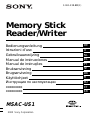 1
1
-
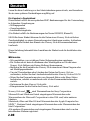 2
2
-
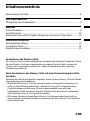 3
3
-
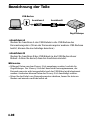 4
4
-
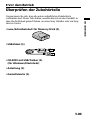 5
5
-
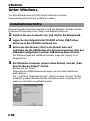 6
6
-
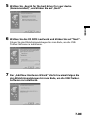 7
7
-
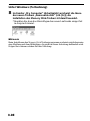 8
8
-
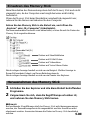 9
9
-
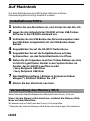 10
10
-
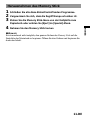 11
11
-
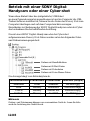 12
12
-
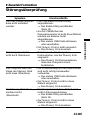 13
13
-
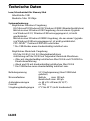 14
14
-
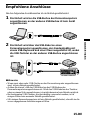 15
15
-
 16
16
-
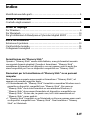 17
17
-
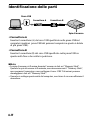 18
18
-
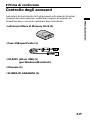 19
19
-
 20
20
-
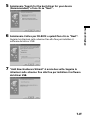 21
21
-
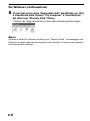 22
22
-
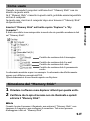 23
23
-
 24
24
-
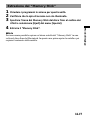 25
25
-
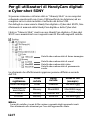 26
26
-
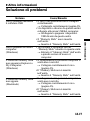 27
27
-
 28
28
-
 29
29
-
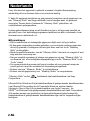 30
30
-
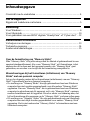 31
31
-
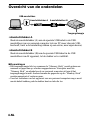 32
32
-
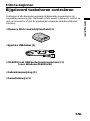 33
33
-
 34
34
-
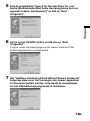 35
35
-
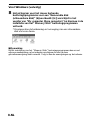 36
36
-
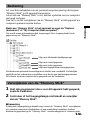 37
37
-
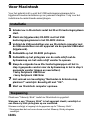 38
38
-
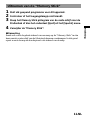 39
39
-
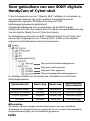 40
40
-
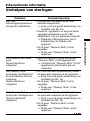 41
41
-
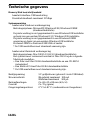 42
42
-
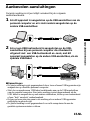 43
43
-
 44
44
-
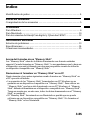 45
45
-
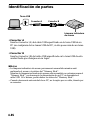 46
46
-
 47
47
-
 48
48
-
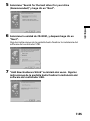 49
49
-
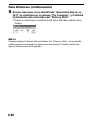 50
50
-
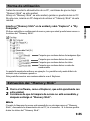 51
51
-
 52
52
-
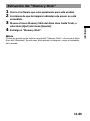 53
53
-
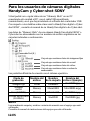 54
54
-
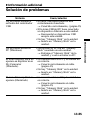 55
55
-
 56
56
-
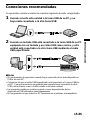 57
57
-
 58
58
-
 59
59
-
 60
60
-
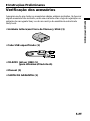 61
61
-
 62
62
-
 63
63
-
 64
64
-
 65
65
-
 66
66
-
 67
67
-
 68
68
-
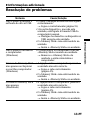 69
69
-
 70
70
-
 71
71
-
 72
72
-
 73
73
-
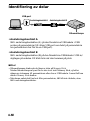 74
74
-
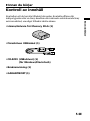 75
75
-
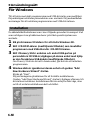 76
76
-
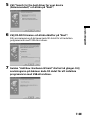 77
77
-
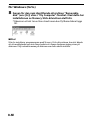 78
78
-
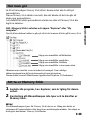 79
79
-
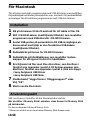 80
80
-
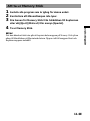 81
81
-
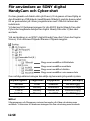 82
82
-
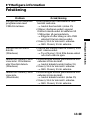 83
83
-
 84
84
-
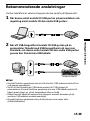 85
85
-
 86
86
-
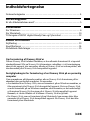 87
87
-
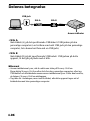 88
88
-
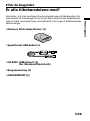 89
89
-
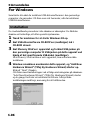 90
90
-
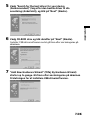 91
91
-
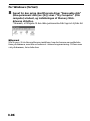 92
92
-
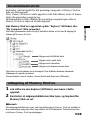 93
93
-
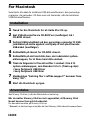 94
94
-
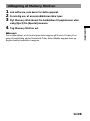 95
95
-
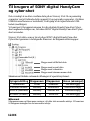 96
96
-
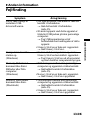 97
97
-
 98
98
-
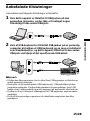 99
99
-
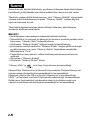 100
100
-
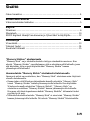 101
101
-
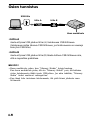 102
102
-
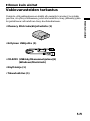 103
103
-
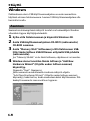 104
104
-
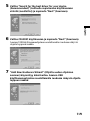 105
105
-
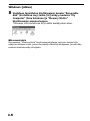 106
106
-
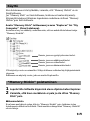 107
107
-
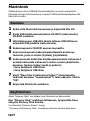 108
108
-
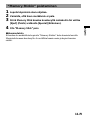 109
109
-
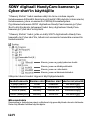 110
110
-
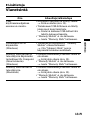 111
111
-
 112
112
-
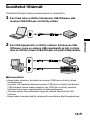 113
113
-
 114
114
-
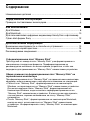 115
115
-
 116
116
-
 117
117
-
 118
118
-
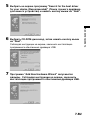 119
119
-
 120
120
-
 121
121
-
 122
122
-
 123
123
-
 124
124
-
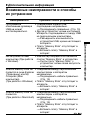 125
125
-
 126
126
-
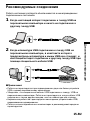 127
127
Sony DCR-VX2000E de handleiding
- Categorie
- Externe harde schijven
- Type
- de handleiding
in andere talen
- italiano: Sony DCR-VX2000E Manuale del proprietario
- español: Sony DCR-VX2000E El manual del propietario
- Deutsch: Sony DCR-VX2000E Bedienungsanleitung
- português: Sony DCR-VX2000E Manual do proprietário
- dansk: Sony DCR-VX2000E Brugervejledning
- svenska: Sony DCR-VX2000E Bruksanvisning
Gerelateerde papieren
-
Sony DCR-VX2000E de handleiding
-
Sony MSAC-US20 Operating Instructions Manual
-
Sony cybershot dsc f505 de handleiding
-
Sony MSAC-US30 Handleiding
-
Sony DSC-N1 de handleiding
-
Sony Cyber-SHOT DSC-T3 de handleiding
-
Sony DSC-P200 de handleiding
-
Sony DSC-T33 de handleiding
-
Sony cyber shot dsc t9s argente de handleiding
-
Sony DCR-TRV75E de handleiding